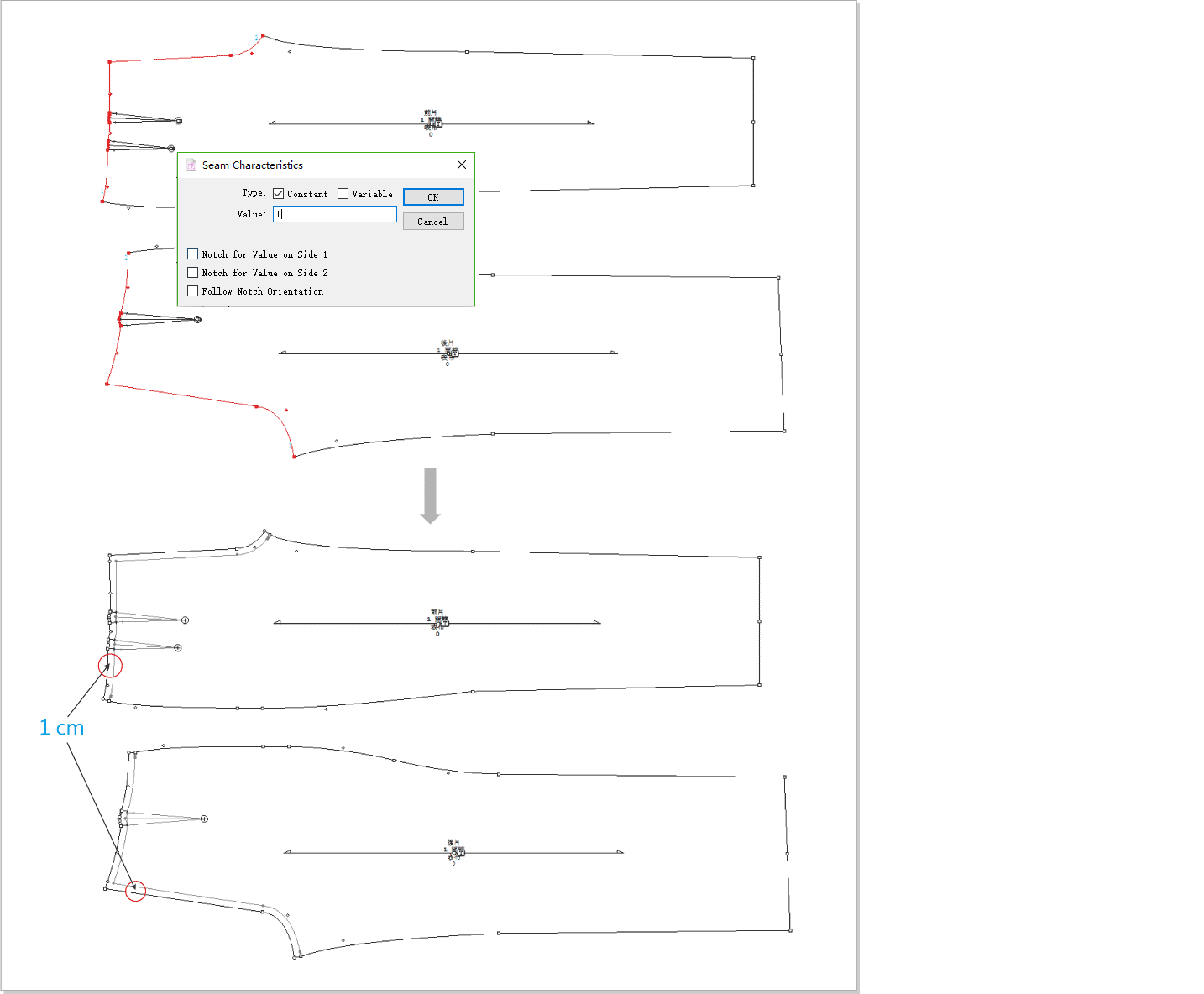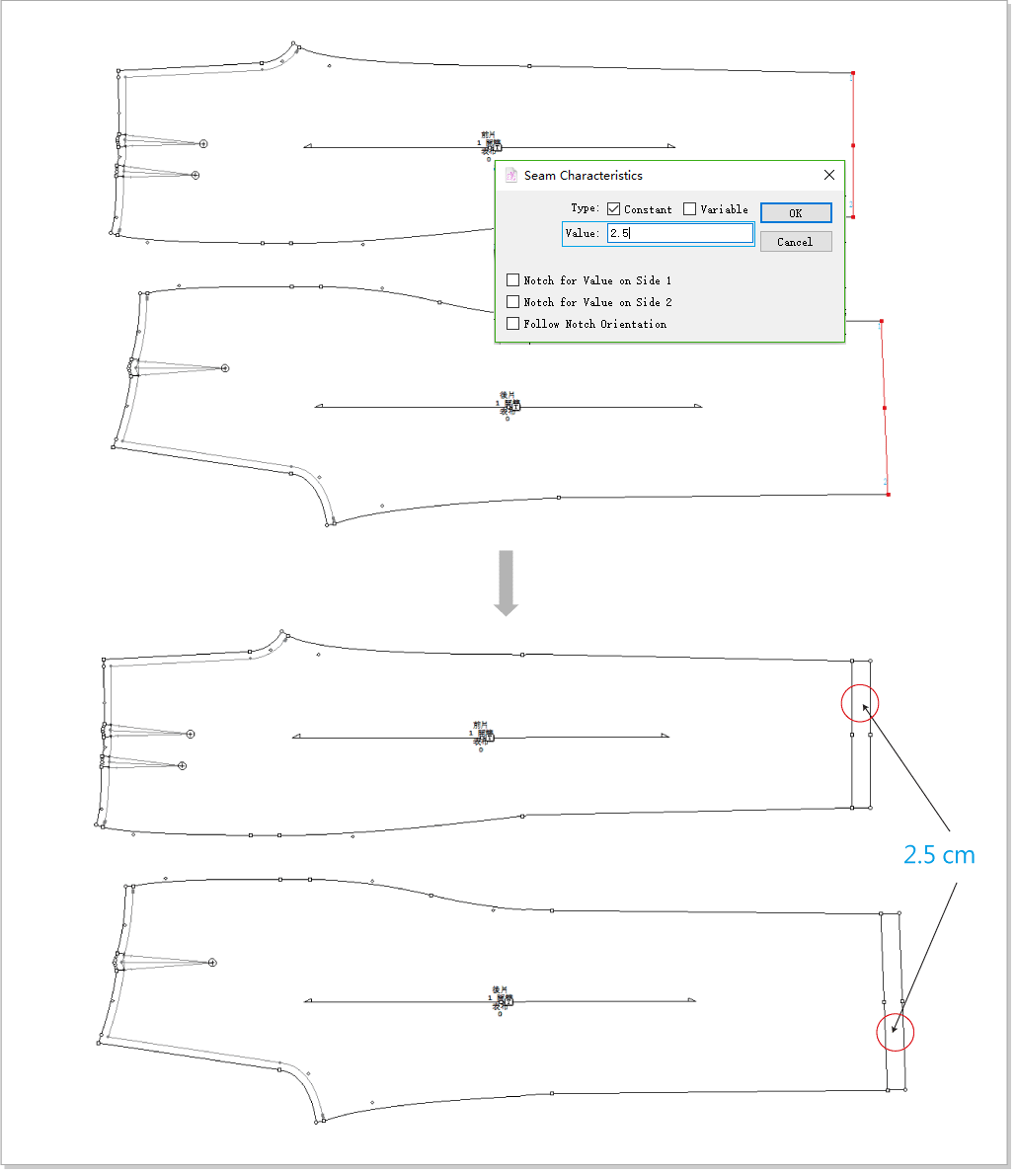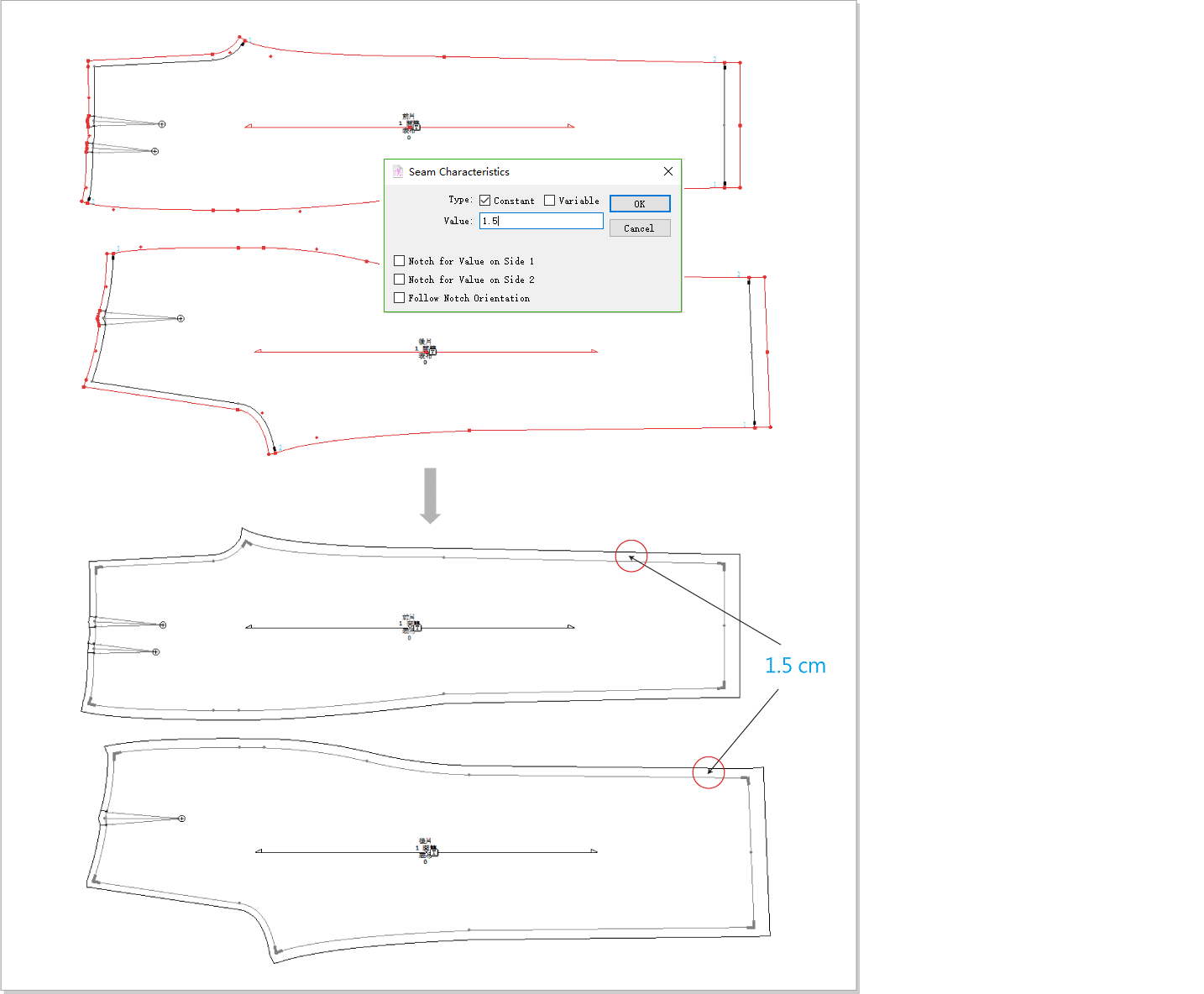กางเกง¶
ขั้นตอนด้านล่างนี้จะเป็นรายละเอียดสำหรับเวอร์ชัน V6.0 หากคุณใช้ V7.0 ขั้นตอนจะแตกต่างออกไปเล็กน้อย
วาดรูปสี่เหลี่ยมผืนผ้าสองรูปโดยมีค่าความยาวของสะโพกหน้า สะโพกหลัง และกางเกง
เลือก
 กดปุ่ม Option (Mac) หรือ Alt (Windows) ค้างไว้ คลิกซ้ายบริเวณที่ต้องการ ป้อนค่าในช่องโต้ตอบ อย่าลืมทำเครื่องหมายที่รายการ “จุดแบ่งภายใน” , คลิก “ตกลง”
กดปุ่ม Option (Mac) หรือ Alt (Windows) ค้างไว้ คลิกซ้ายบริเวณที่ต้องการ ป้อนค่าในช่องโต้ตอบ อย่าลืมทำเครื่องหมายที่รายการ “จุดแบ่งภายใน” , คลิก “ตกลง”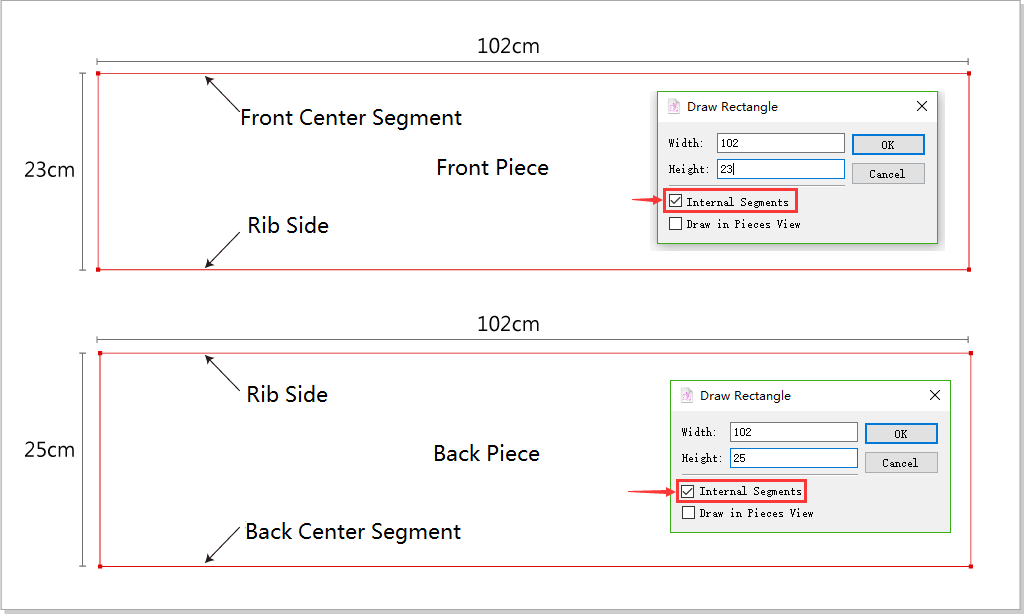
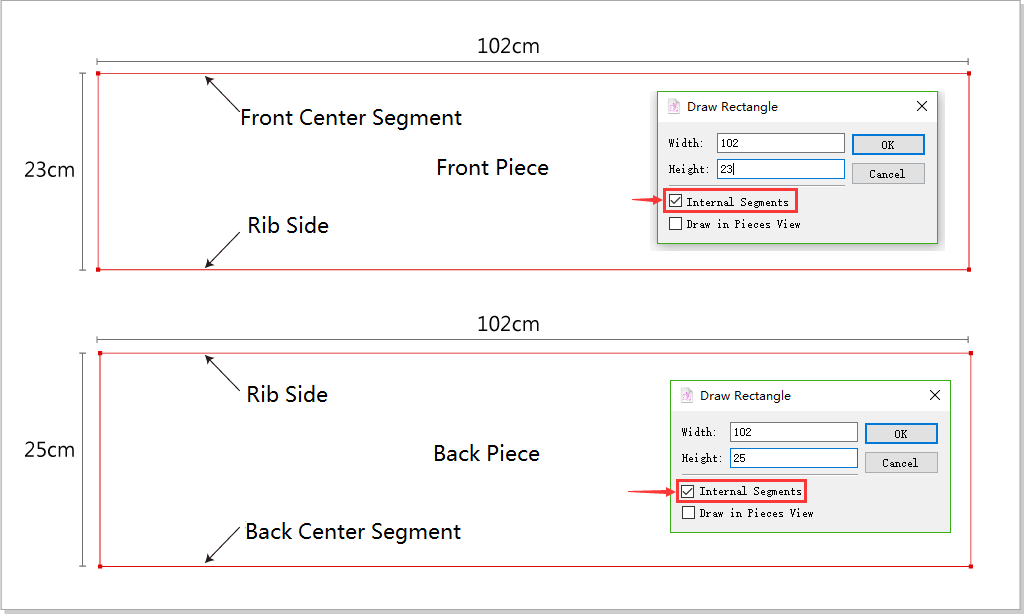
ลากเส้นขนาน (เส้นเป้ากางเกง) 24 ซม. จากเส้นรอบเอว
ใช้
 เพื่อเลือกเส้นรอบเอว เลือก
เพื่อเลือกเส้นรอบเอว เลือก  คลิกด้านในสี่เหลี่ยม ป้อนค่า 24 ซม. คลิก “ตกลง”
คลิกด้านในสี่เหลี่ยม ป้อนค่า 24 ซม. คลิก “ตกลง”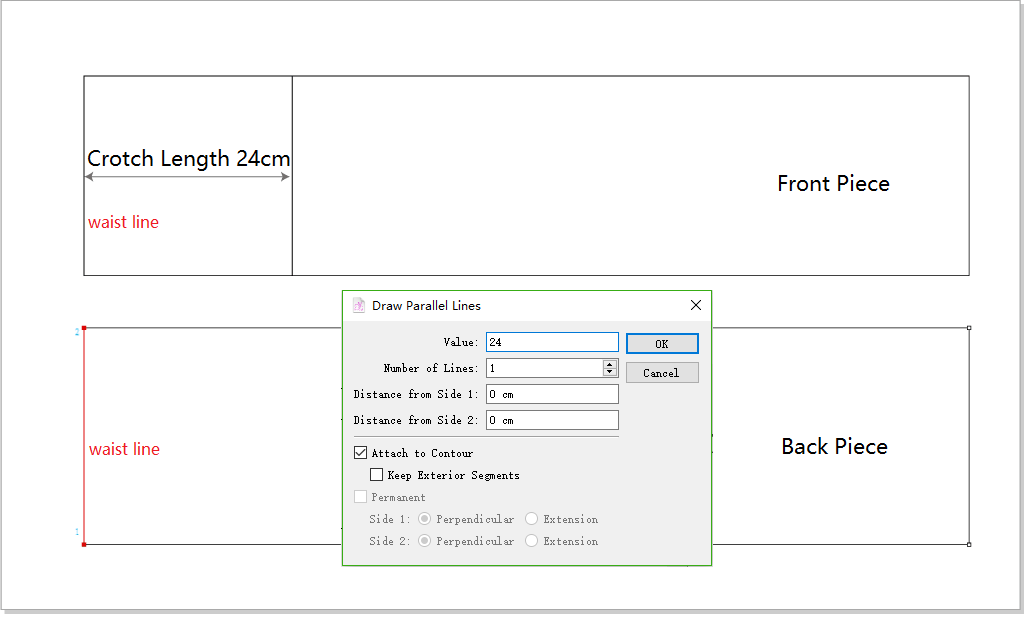
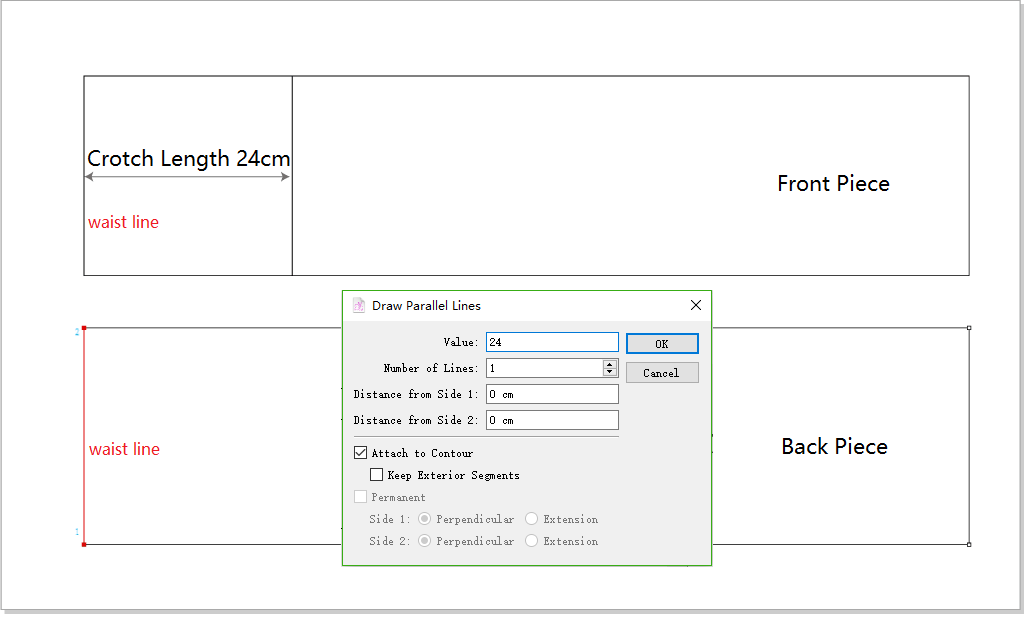
เลือก
 กดปุ่ม Option (Mac) หรือ Alt (Windows) ค้างไว้ คลิกซ้ายที่จุด A (B) ป้อนค่าตามภาพด้านล่าง ยืดเซ็กเมนท์ออกมาจาก A จุดและจุด B
กดปุ่ม Option (Mac) หรือ Alt (Windows) ค้างไว้ คลิกซ้ายที่จุด A (B) ป้อนค่าตามภาพด้านล่าง ยืดเซ็กเมนท์ออกมาจาก A จุดและจุด B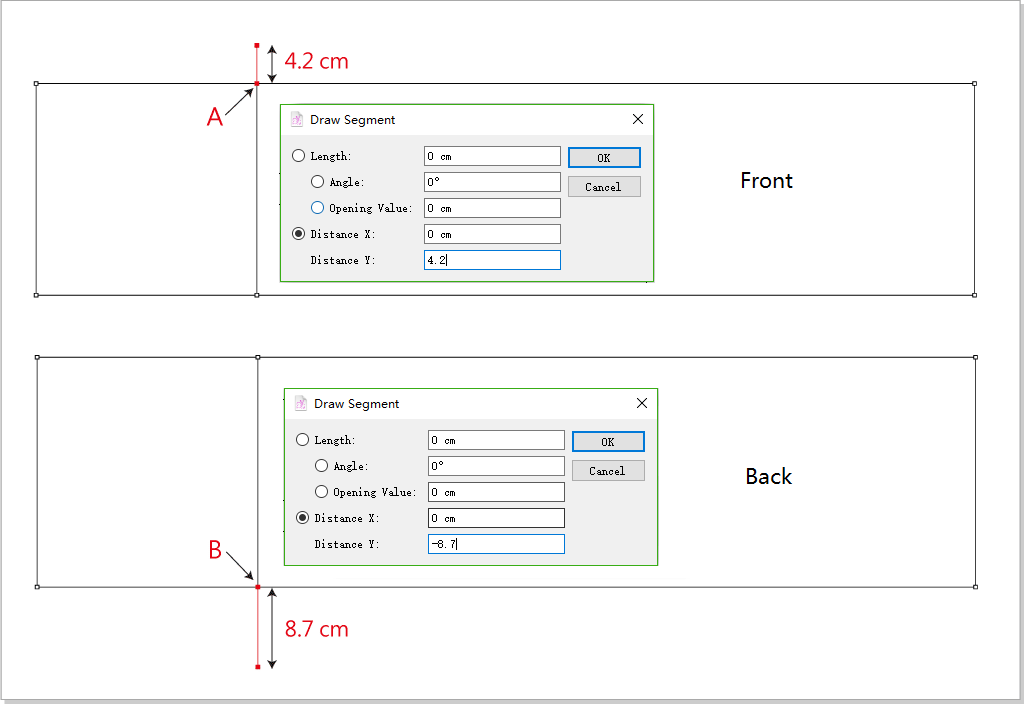
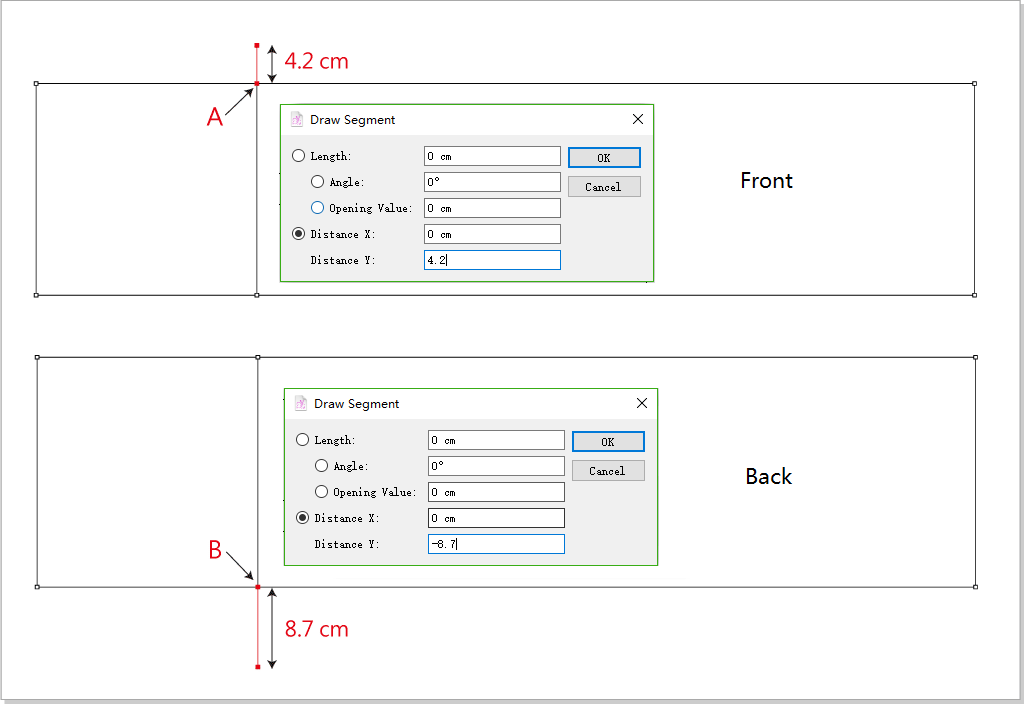
ลากเส้นขนาน (เส้นสะโพก) 20 ซม. จากเส้นรอบเอว
ใช้
 เพื่อเลือกเส้นรอบเอว ให้เลือก
เพื่อเลือกเส้นรอบเอว ให้เลือก  คลิกภายในสี่เหลี่ยมผืนผ้า ป้อน 20 ซม. ในกล่องโต้ตอบ คลิก “ตกลง”
คลิกภายในสี่เหลี่ยมผืนผ้า ป้อน 20 ซม. ในกล่องโต้ตอบ คลิก “ตกลง”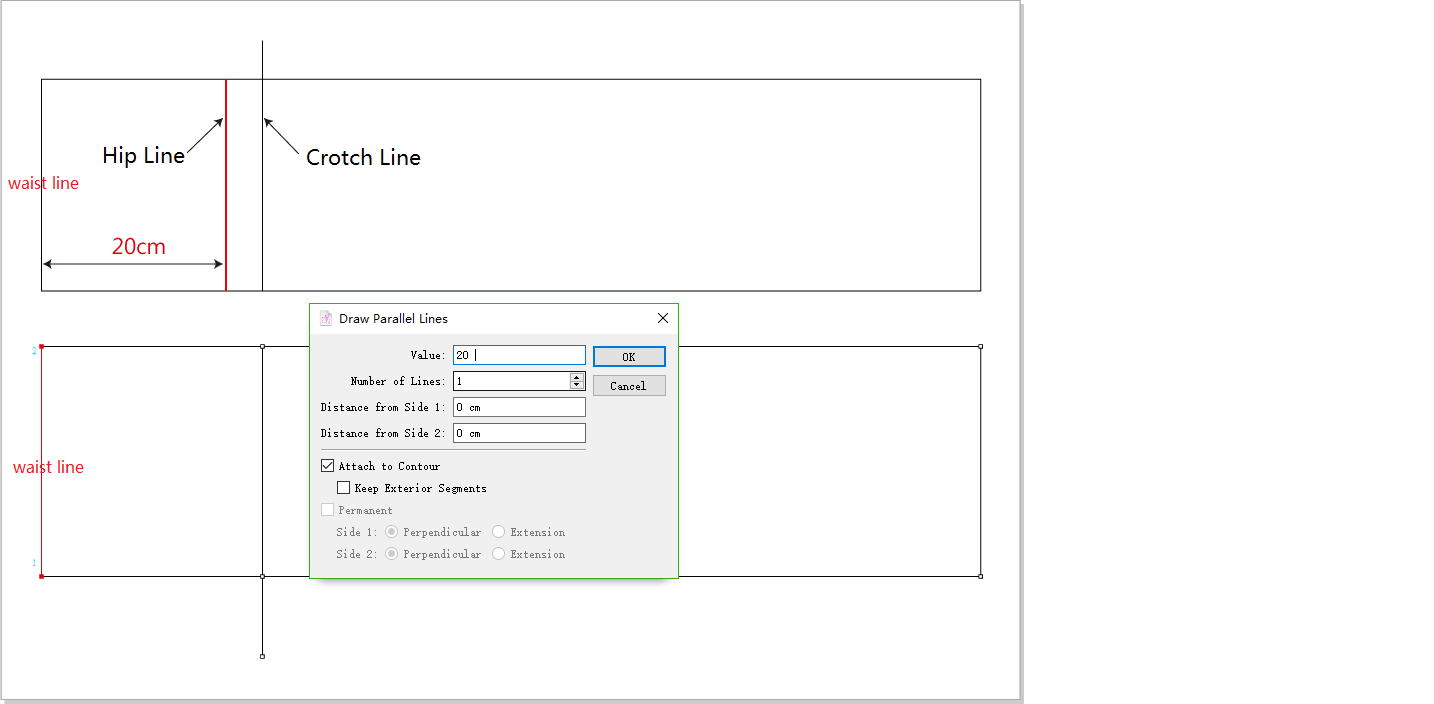
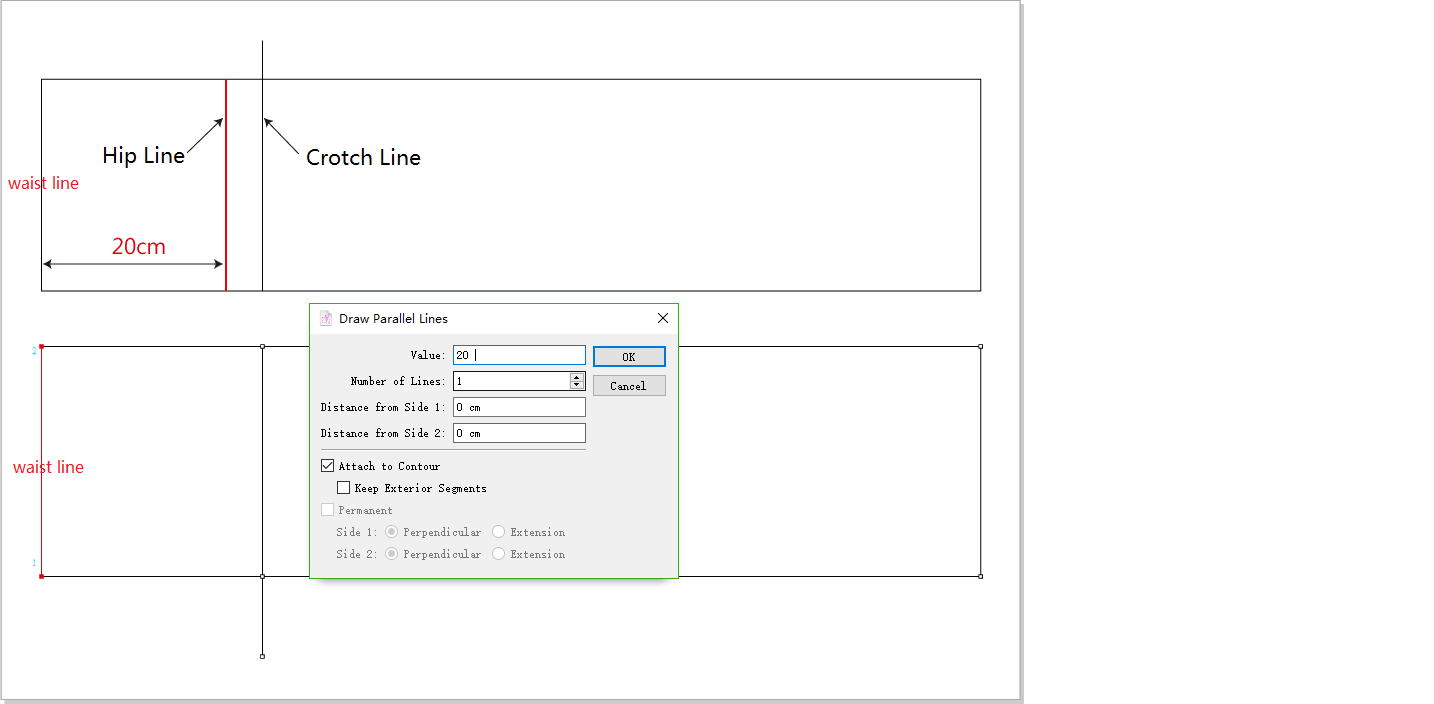
ลากเส้นขนาน (เข่า) 57 ซม. จากเส้นรอบเอวสำหรับชิ้นงานด้านหน้าและด้านหลัง
ใช้
 เพื่อเลือกเส้นรอบเอว ให้เลือก
เพื่อเลือกเส้นรอบเอว ให้เลือก  คลิกภายในสี่เหลี่ยมผืนผ้า ป้อน 57 ซม. ในกล่องโต้ตอบ คลิก “ตกลง”
คลิกภายในสี่เหลี่ยมผืนผ้า ป้อน 57 ซม. ในกล่องโต้ตอบ คลิก “ตกลง”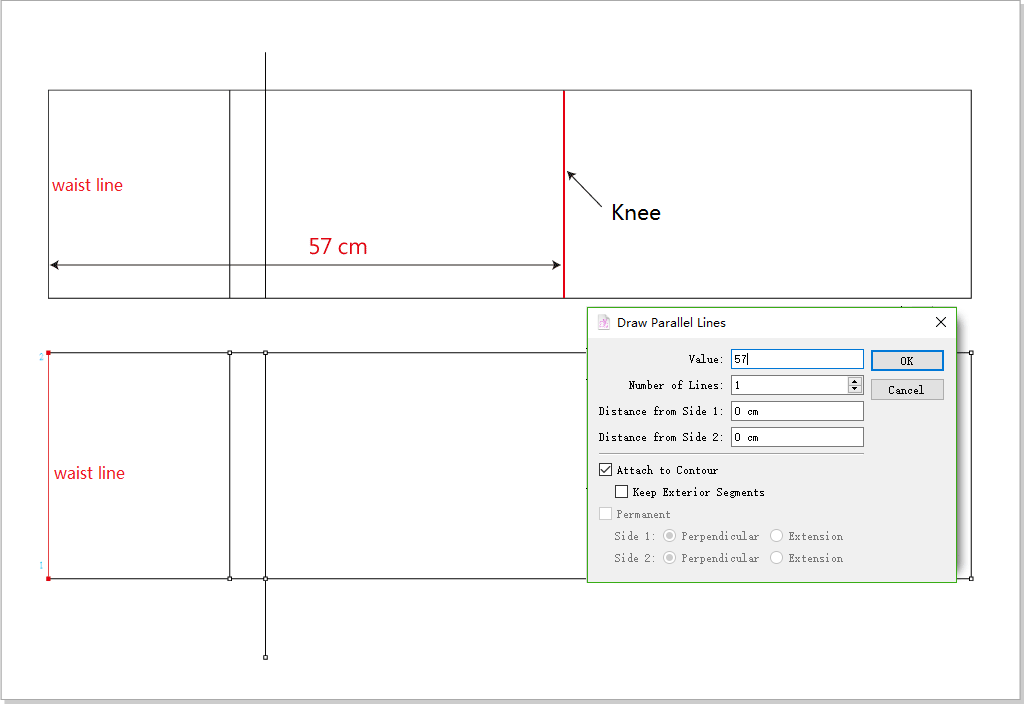
วาดเส้นพับ
ใช้
 เพื่อเลือกเส้นเป้ากางเกง ให้เลือก
เพื่อเลือกเส้นเป้ากางเกง ให้เลือก  คลิกซ้ายที่เส้นที่เลือก ป้อนเลข 2 ในกล่องโต้ตอบเพื่อแบ่งเส้นออกเป็นสองส่วน
คลิกซ้ายที่เส้นที่เลือก ป้อนเลข 2 ในกล่องโต้ตอบเพื่อแบ่งเส้นออกเป็นสองส่วน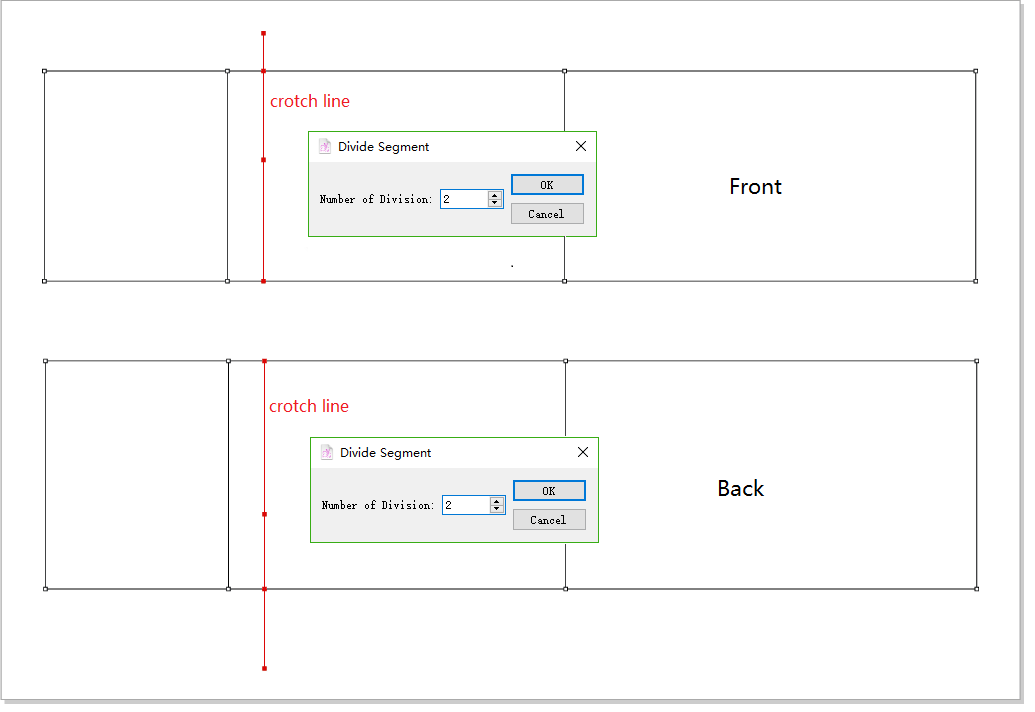
กดปุ่ม Shift ค้างไว้แล้วใช้
 เพื่อเลือกสี่เหลี่ยมผืนผ้า เลือก
เพื่อเลือกสี่เหลี่ยมผืนผ้า เลือก  กดปุ่ม Option (Mac) หรือ Alt (Windows) ค้างไว้แล้วคลิกซ้ายที่จุด A (B) ป้อนค่าตามนี้ เพื่อยืดจุด A1(B1)และ A2(B2) ออกมา
กดปุ่ม Option (Mac) หรือ Alt (Windows) ค้างไว้แล้วคลิกซ้ายที่จุด A (B) ป้อนค่าตามนี้ เพื่อยืดจุด A1(B1)และ A2(B2) ออกมา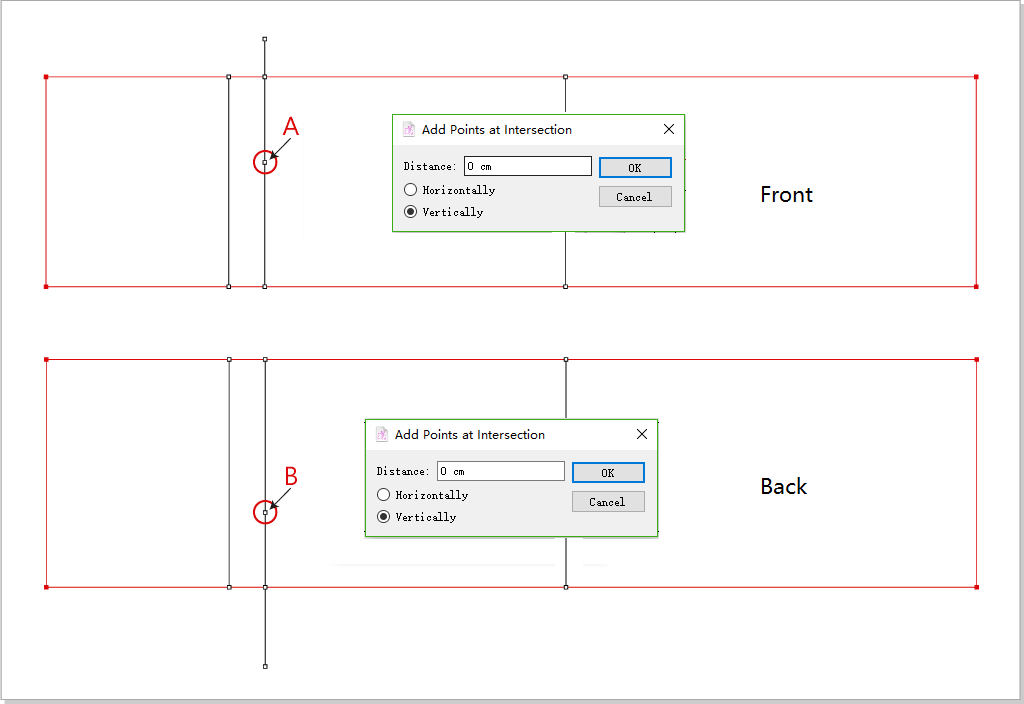
ใช้
 , คลิกเซ็กเมนท์ใดๆ ของชิ้นงานเพื่อเปิดใช้งานส่วนหน้า (หลัง) เลือก
, คลิกเซ็กเมนท์ใดๆ ของชิ้นงานเพื่อเปิดใช้งานส่วนหน้า (หลัง) เลือก  คลิกซ้ายที่จุด A1(B1) แล้วคลิกซ้ายที่จุด A(B) เพื่อสร้างเส้น A1A (B1B) ใช้วิธีการเหมือนเดิมเพื่อสร้างเส้น AA2, B1B, BB2
คลิกซ้ายที่จุด A1(B1) แล้วคลิกซ้ายที่จุด A(B) เพื่อสร้างเส้น A1A (B1B) ใช้วิธีการเหมือนเดิมเพื่อสร้างเส้น AA2, B1B, BB2เลือก
 คลิกซ้าย เพื่อเพิ่มจุดตัดที่ลูกศรสีแดงชี้
คลิกซ้าย เพื่อเพิ่มจุดตัดที่ลูกศรสีแดงชี้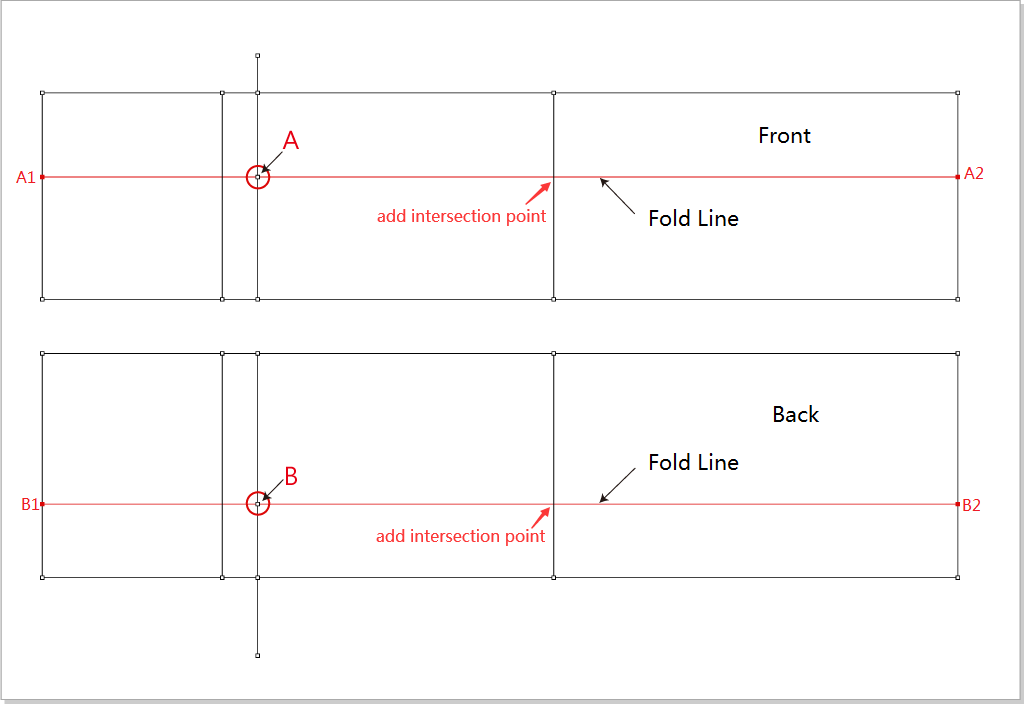
วาดจุดเอวที่ตะเข็บด้านข้าง เชื่อมจุดเอวที่ตะเข็บด้านข้างกับจุดสะโพกที่ตะเข็บด้านข้าง
ใช้
 ในการเลือกเส้นรอบเอว ให้เลือก
ในการเลือกเส้นรอบเอว ให้เลือก  คลิกซ้ายที่จุด A (B) ป้อนค่าในกล่องโต้ตอบ
คลิกซ้ายที่จุด A (B) ป้อนค่าในกล่องโต้ตอบ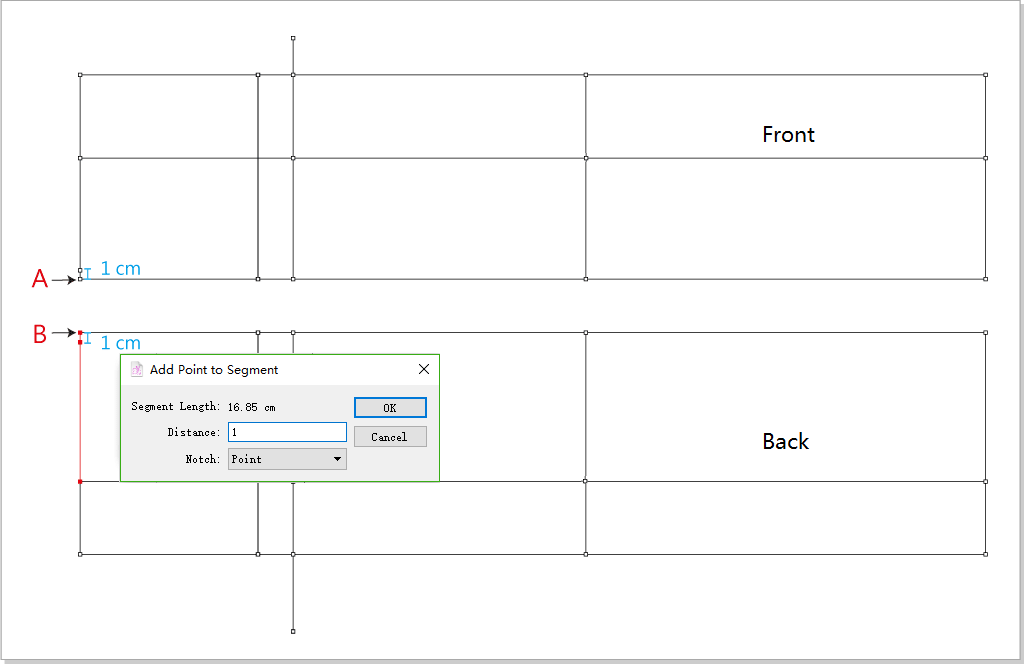
เลือก
 คลิกซ้ายสามจุดจากจุด A(C) ทีละจุดตามลูกศรสีแดงด้านล่าง เพื่อสร้างเส้นสีแดง AB (CD)
คลิกซ้ายสามจุดจากจุด A(C) ทีละจุดตามลูกศรสีแดงด้านล่าง เพื่อสร้างเส้นสีแดง AB (CD)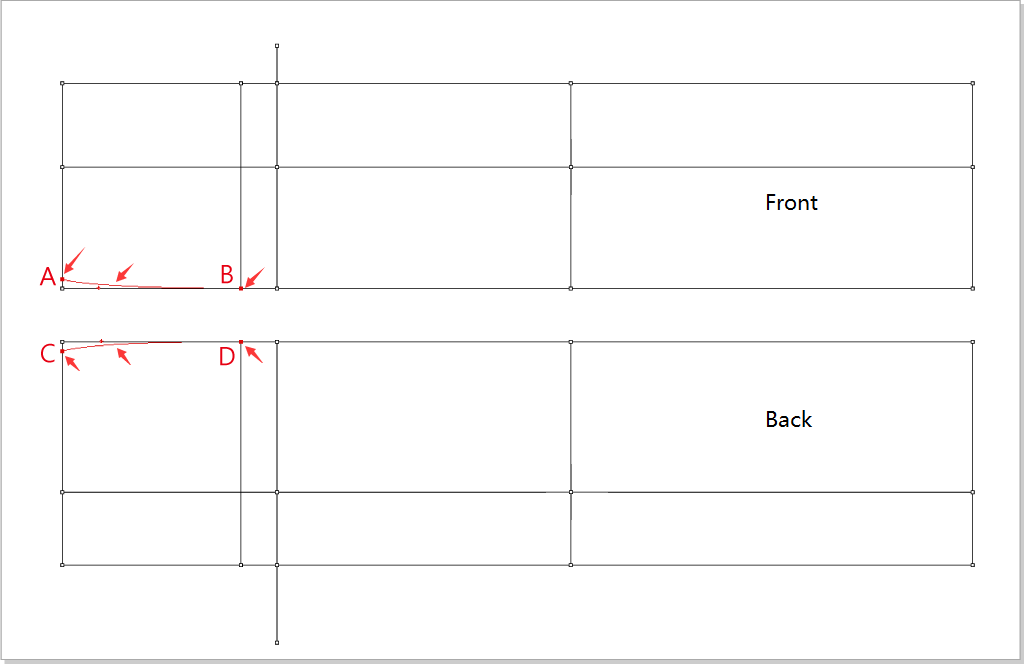
วาดเอวด้านหน้าและเป้าด้านหน้า
เลือก
 กดปุ่ม Option (Mac) หรือ Alt (Windows) ค้างไว้ คลิกซ้ายที่จุด A ป้อนค่าในกล่องโต้ตอบ
กดปุ่ม Option (Mac) หรือ Alt (Windows) ค้างไว้ คลิกซ้ายที่จุด A ป้อนค่าในกล่องโต้ตอบใช้
 เพื่อเลือกเส้นสะโพก เลือก
เพื่อเลือกเส้นสะโพก เลือก  คลิกซ้ายที่จุด B ป้อนค่าในกล่องโต้ตอบ
คลิกซ้ายที่จุด B ป้อนค่าในกล่องโต้ตอบ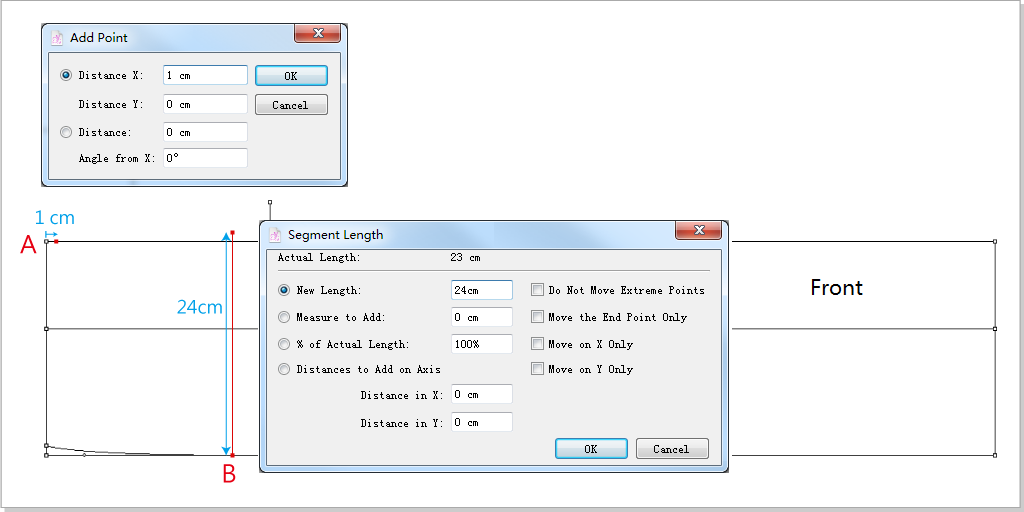
เลือก
 คลิกซ้ายที่จุด A แล้วจุด B เพื่อสร้างเซ็กเมนต์ AB ใช้วิธีการแบบเดียวกันนี้เพื่อสร้างเซ็กเมนต์ BC และเซ็กเมนต์ CD
คลิกซ้ายที่จุด A แล้วจุด B เพื่อสร้างเซ็กเมนต์ AB ใช้วิธีการแบบเดียวกันนี้เพื่อสร้างเซ็กเมนต์ BC และเซ็กเมนต์ CDเลือก
 คลิกซ้ายที่เซ็กเมนต์ AB (คลิกค้างไว้แล้วอย่าปล่อย) แล้วลากเซ็กเมนต์เพื่อทำรูปร่างให้เป็นเส้นโค้ง ตามที่แสดงในภาพด้านล่าง ใช้วิธีการแบบเดียวกันนี้เพื่อสร้างเส้นโค้งเซ็กเมนท์ CD
คลิกซ้ายที่เซ็กเมนต์ AB (คลิกค้างไว้แล้วอย่าปล่อย) แล้วลากเซ็กเมนต์เพื่อทำรูปร่างให้เป็นเส้นโค้ง ตามที่แสดงในภาพด้านล่าง ใช้วิธีการแบบเดียวกันนี้เพื่อสร้างเส้นโค้งเซ็กเมนท์ CD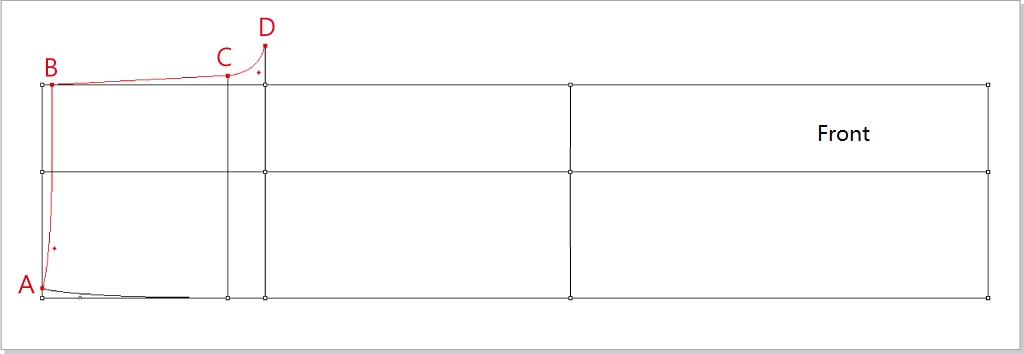
วาดเอวด้านหลังและเป้าหลัง
เลือก
 กด Option (Mac) หรือ Alt (Windows) ค้างไว้ คลิกซ้ายที่จุด A (B) ป้อนค่าในกล่องโต้ตอบดังนี้
กด Option (Mac) หรือ Alt (Windows) ค้างไว้ คลิกซ้ายที่จุด A (B) ป้อนค่าในกล่องโต้ตอบดังนี้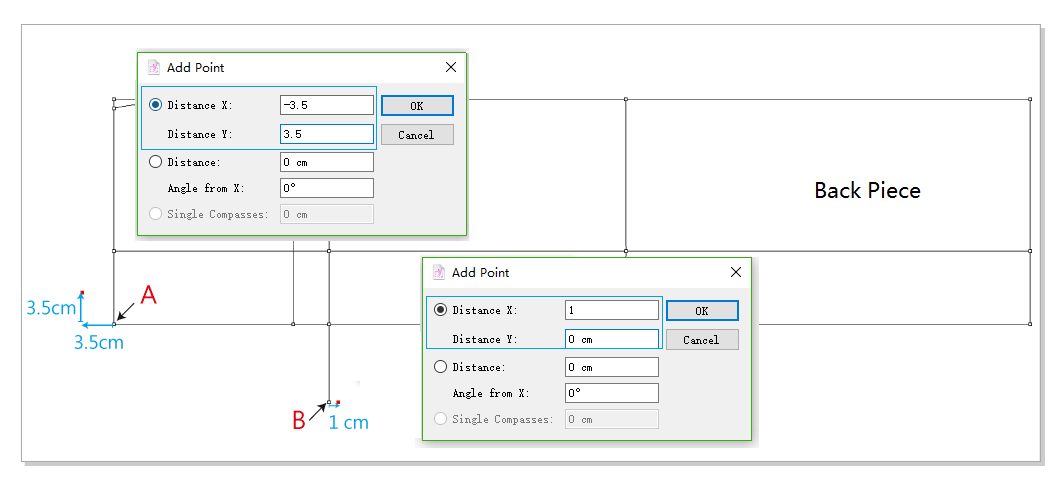
เลือก
 คลิกซ้ายที่จุด A แล้วจุด C เพื่อสร้างเซ็กเมนท์ AC ใช้วิธีการแบบเดียวกันนี้เพื่อสร้างเซ็กเมนท์ AD และเซ็กเมนท์ DB
คลิกซ้ายที่จุด A แล้วจุด C เพื่อสร้างเซ็กเมนท์ AC ใช้วิธีการแบบเดียวกันนี้เพื่อสร้างเซ็กเมนท์ AD และเซ็กเมนท์ DBเลือก
 คลิกซ้ายที่เซ็กเมนต์ AC (ค้างไว้แล้วอย่าปล่อย) แล้วลากเซ็กเมนต์เพื่อทำให้รูปร่างให้เป็นเส้นโค้งตามที่แสดงในภาพด้านล่าง ใช้วิธีการแบบเดียวกันนี้เพื่อทำให้เซ็กเมนต์ DB เป็นเส้นโค้ง
คลิกซ้ายที่เซ็กเมนต์ AC (ค้างไว้แล้วอย่าปล่อย) แล้วลากเซ็กเมนต์เพื่อทำให้รูปร่างให้เป็นเส้นโค้งตามที่แสดงในภาพด้านล่าง ใช้วิธีการแบบเดียวกันนี้เพื่อทำให้เซ็กเมนต์ DB เป็นเส้นโค้ง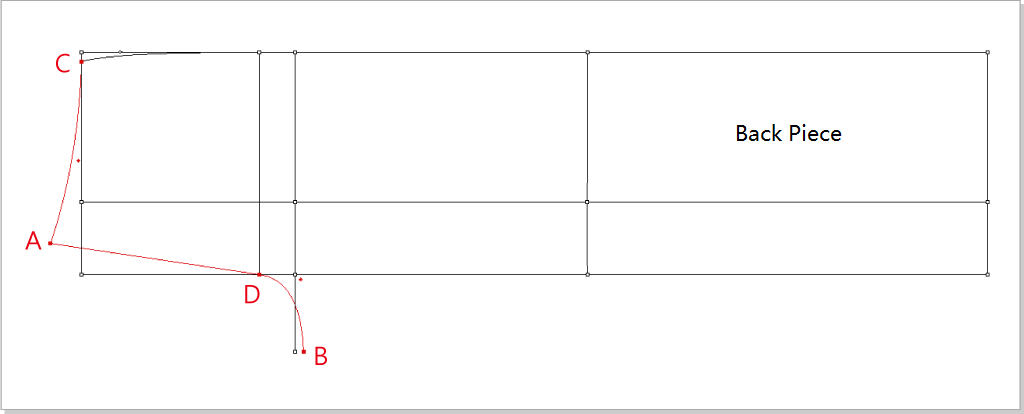
กดปุ่ม Shift ค้างไว้ ใช้เครื่องมือ
 เพื่อเลือกเซ็กเมนต์ 1, 2, 3, 4 ให้กด Delete (Mac) หรือ Backspace (Windows) เพื่อลบออก
เพื่อเลือกเซ็กเมนต์ 1, 2, 3, 4 ให้กด Delete (Mac) หรือ Backspace (Windows) เพื่อลบออก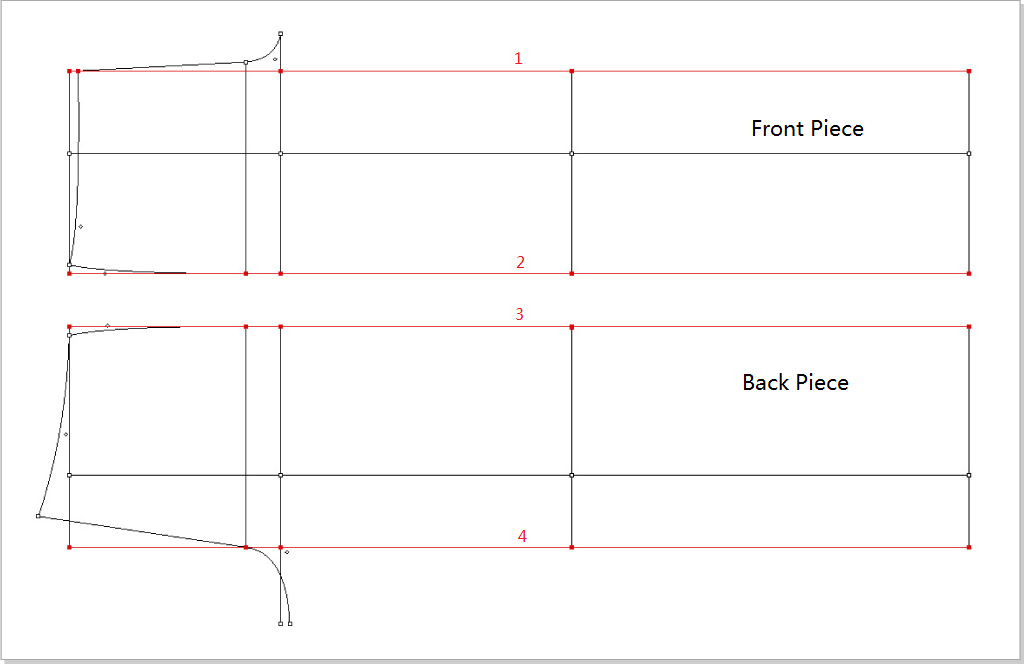
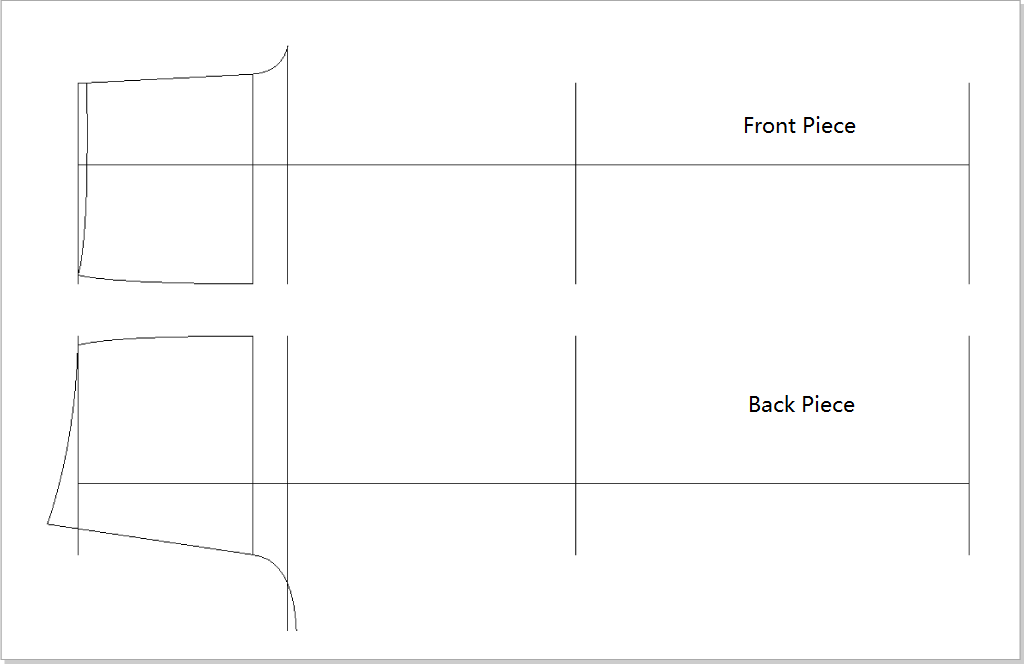
ปรับเปลี่ยนความกว้างของเข่าและส่วนพับขากางเกงในชิ้นงานส่วนหน้า และเชื่อมต่อเข่าและส่วนพับขากางเกงเข้ากับแนวตะเข็บด้านนอกและแนวตะเข็บด้านใน
ใช้
 เพื่อเลือกเซ็กเมนต์ AA1 (AA2) ให้คลิก
เพื่อเลือกเซ็กเมนต์ AA1 (AA2) ให้คลิก  คลิกซ้ายที่จุด A ป้อนค่าในกล่องโต้ตอบ
คลิกซ้ายที่จุด A ป้อนค่าในกล่องโต้ตอบ
ใช้
เพื่อเลือกเซ็กเมนต์ BB1 (BB2) ให้คลิก
คลิกซ้ายที่จุด B ป้อนค่าในกล่องโต้ตอบ
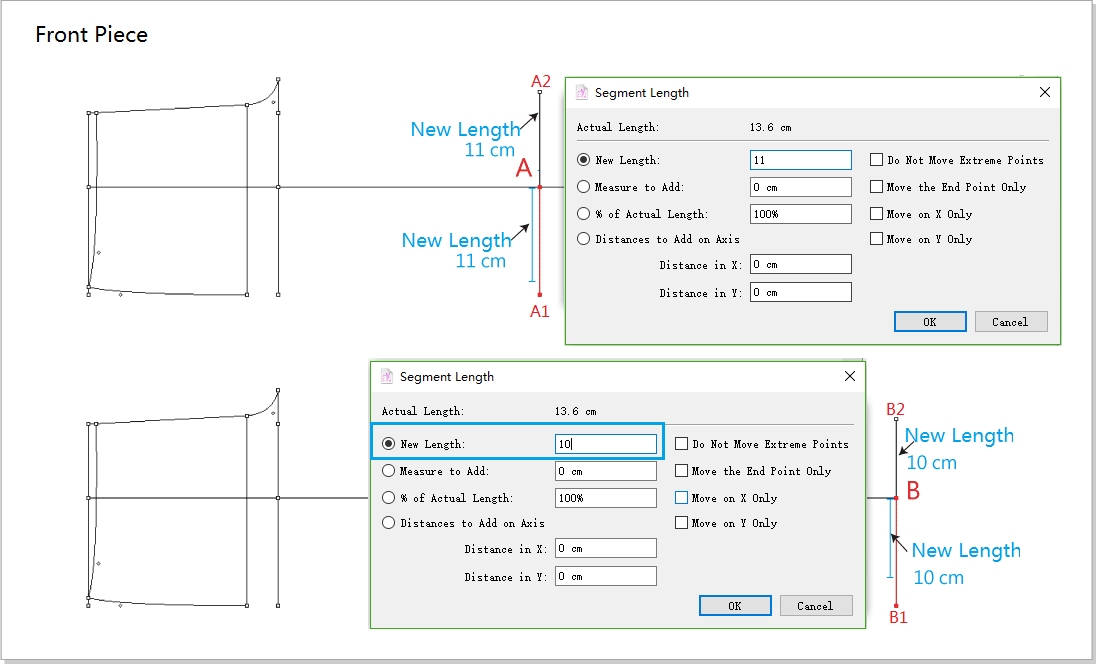
เลือก
คลิกซ้ายที่จุด A จากนั้นจุด B เพื่อสร้างเซ็กเมนต์ AB ใช้วิธีการแบบเดียวกันนี้เพื่อสร้างเซ็กเมนต์ BC, DE, EF, FG
เลือก
คลิกซ้ายที่เซ็กเมนต์ AB (ค้างไว้แล้วอย่าปล่อย) แล้วลากเซ็กเมนต์เพื่อทำให้รูปร่างเป็นเส้นโค้งตามที่แสดงในภาพด้านล่าง ใช้วิธีเดียวกันนี้ในการสร้างส่วนโค้งของเซ็กเมนท์ EF
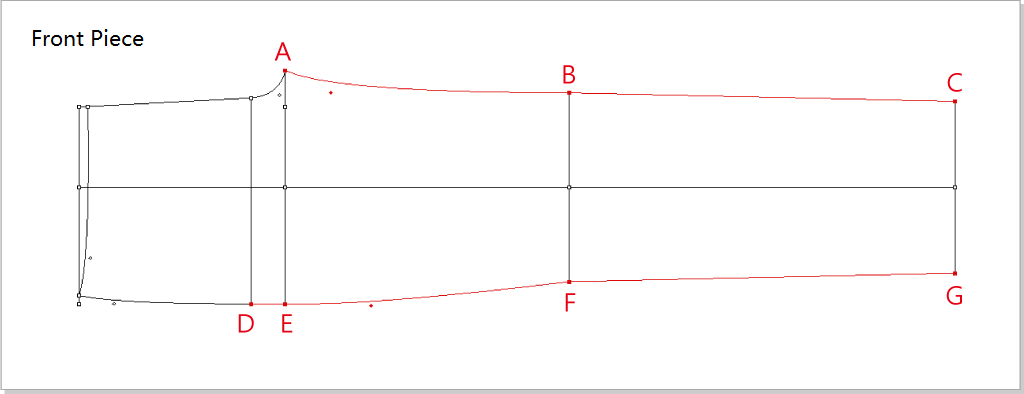
ปรับเปลี่ยนความกว้างของเข่าและปลายขาในชิ้นงานส่วนหลัง และต่อเข่าและปลายขากับเส้นตะเข็บด้านนอกและเส้นตะเข็บด้านใน
ใช้
 เพื่อเลือกเซ็กเมนต์ AA1 (AA2) ให้คลิก
เพื่อเลือกเซ็กเมนต์ AA1 (AA2) ให้คลิก  คลิกซ้ายที่จุด A ป้อนค่าในกล่องโต้ตอบ
คลิกซ้ายที่จุด A ป้อนค่าในกล่องโต้ตอบใช้
 เพื่อเลือกเซ็กเมนต์ BB1 (BB2) ให้คลิก
เพื่อเลือกเซ็กเมนต์ BB1 (BB2) ให้คลิก  คลิกซ้ายที่จุด B ป้อนค่าในกล่องโต้ตอบ
คลิกซ้ายที่จุด B ป้อนค่าในกล่องโต้ตอบ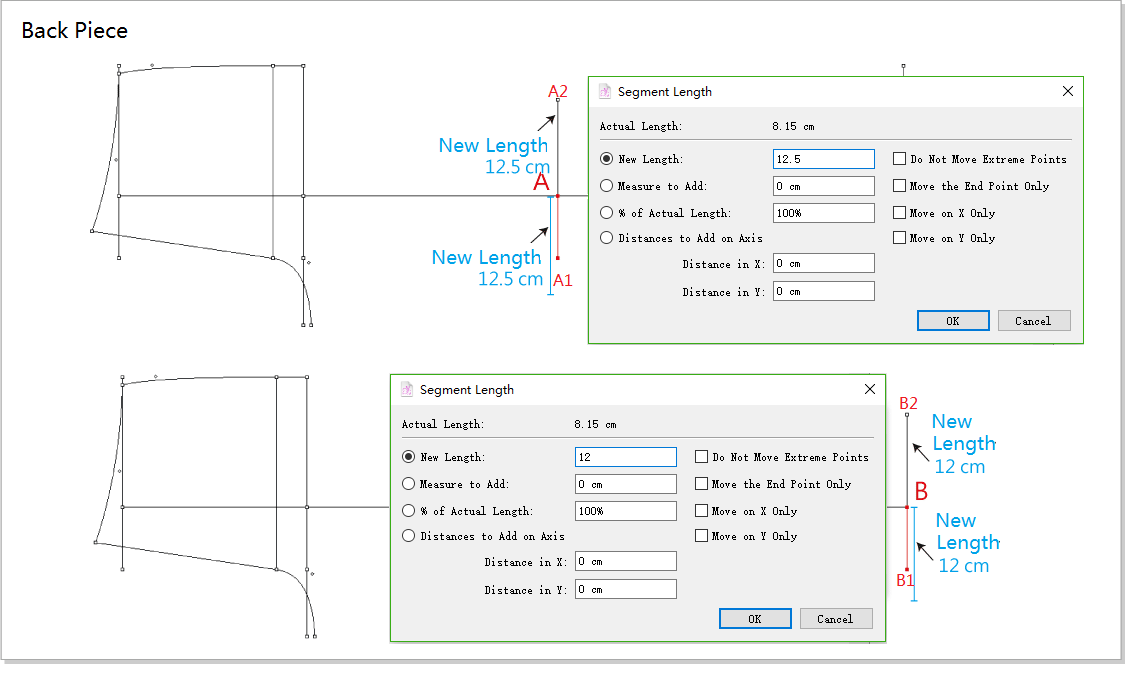
เลือก
 คลิกซ้ายที่จุด A แล้วจุด B เพื่อสร้างเซ็กเมนท์ AB ใช้วิธีเดียวกันนี้เพื่อสร้างเซ็กเมนท์ BC, CD, EF, FG
คลิกซ้ายที่จุด A แล้วจุด B เพื่อสร้างเซ็กเมนท์ AB ใช้วิธีเดียวกันนี้เพื่อสร้างเซ็กเมนท์ BC, CD, EF, FG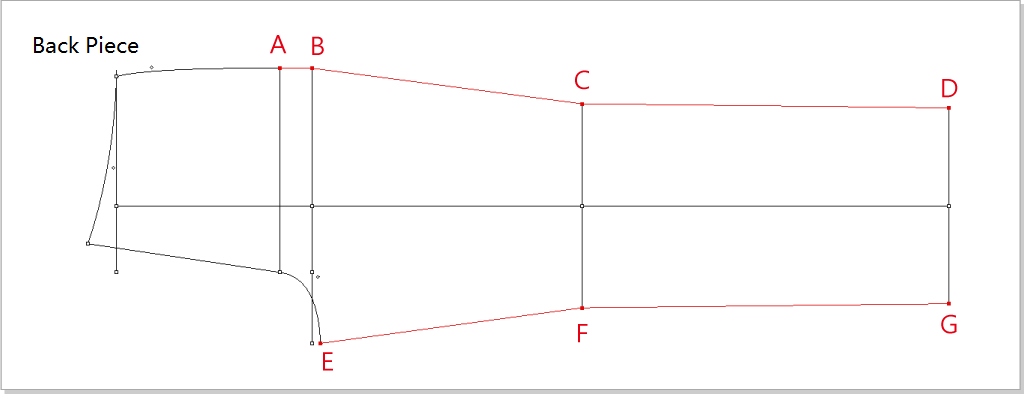
ใช้
 เพื่อเลือกเซ็กเมนต์ BC ให้เลือก
เพื่อเลือกเซ็กเมนต์ BC ให้เลือก  คลิกซ้ายที่เซ็กเมนท์ที่เลือก ป้อน “2” เพื่อแบ่งเซ็กเมนท์ออกเป็น 2 ส่วนเท่าๆ กัน
คลิกซ้ายที่เซ็กเมนท์ที่เลือก ป้อน “2” เพื่อแบ่งเซ็กเมนท์ออกเป็น 2 ส่วนเท่าๆ กันเลือก
 คลิกซ้ายที่เซกเมนต์ BH (กดค้างไว้แล้วอย่าปล่อย) แล้วลากเซ็กเมนต์ให้โค้งเป็นรูปร่างดังที่แสดงในภาพด้านล่าง ใช้วิธีการเดียวกันกับส่วนโค้งส่วน HC และ EF
คลิกซ้ายที่เซกเมนต์ BH (กดค้างไว้แล้วอย่าปล่อย) แล้วลากเซ็กเมนต์ให้โค้งเป็นรูปร่างดังที่แสดงในภาพด้านล่าง ใช้วิธีการเดียวกันกับส่วนโค้งส่วน HC และ EF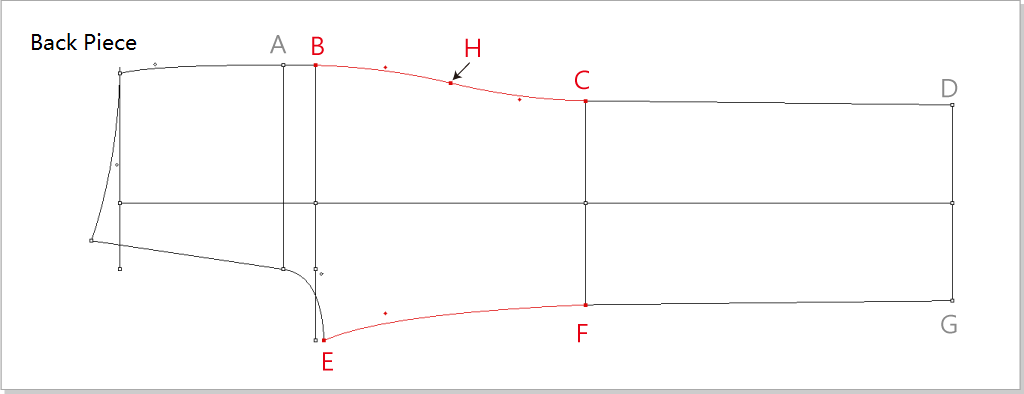
กดปุ่ม Shift ค้างไว้ ใช้
 เพื่อเลือกจุดและเซ็กเมนท์ที่ซ้ำซ้อน ให้กด Delete (Mac) หรือ Backspace (Windows) เพื่อลบออก
เพื่อเลือกจุดและเซ็กเมนท์ที่ซ้ำซ้อน ให้กด Delete (Mac) หรือ Backspace (Windows) เพื่อลบออก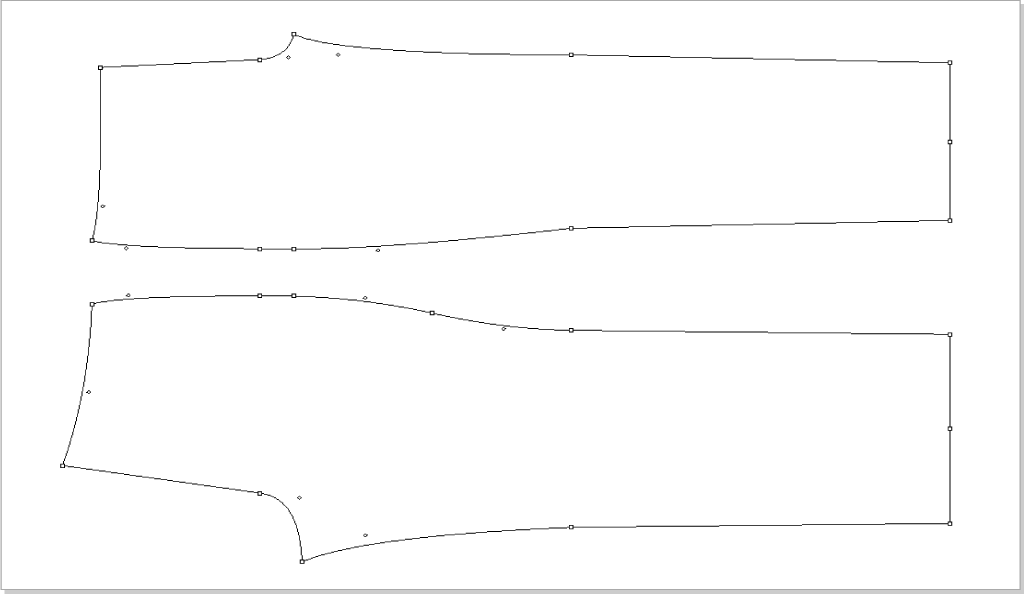
วาดเซ็กเมนท์ที่มีการวางตำแหน่งเกล็ดในชิ้นงานด้านหน้า
ใช้
 เพื่อเลือกเส้นรอบเอวด้านหน้า เลือก
เพื่อเลือกเส้นรอบเอวด้านหน้า เลือก  คลิกซ้ายที่จุด A แล้วป้อนค่า
คลิกซ้ายที่จุด A แล้วป้อนค่า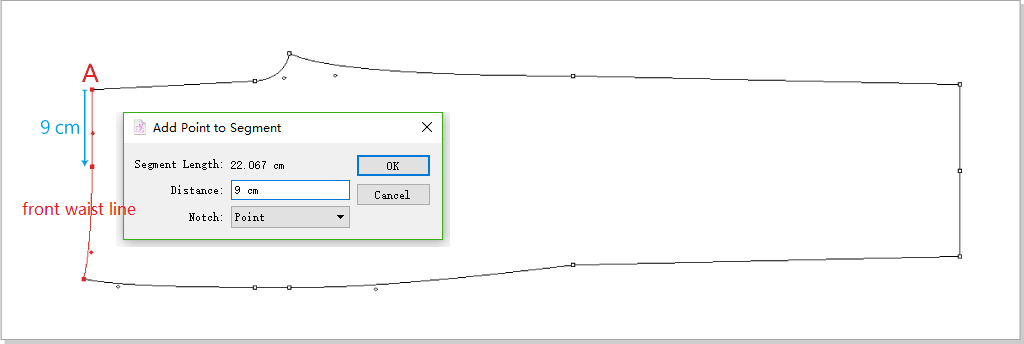
ใช้
 เพื่อเลือก
เพื่อเลือก  ให้กด Option (Mac) หรือ Alt (Windows) ค้างไว้ แล้วคลิกซ้ายที่จุด B แล้วป้อนค่า
ให้กด Option (Mac) หรือ Alt (Windows) ค้างไว้ แล้วคลิกซ้ายที่จุด B แล้วป้อนค่า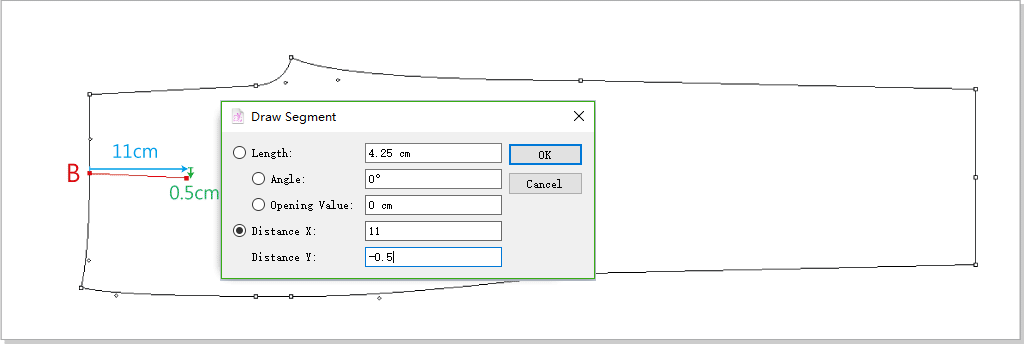
ใช้
 เพื่อเลือกเส้น BB1 เลือก
เพื่อเลือกเส้น BB1 เลือก  คลิกซ้ายที่จุด B แล้วป้อนค่า
คลิกซ้ายที่จุด B แล้วป้อนค่า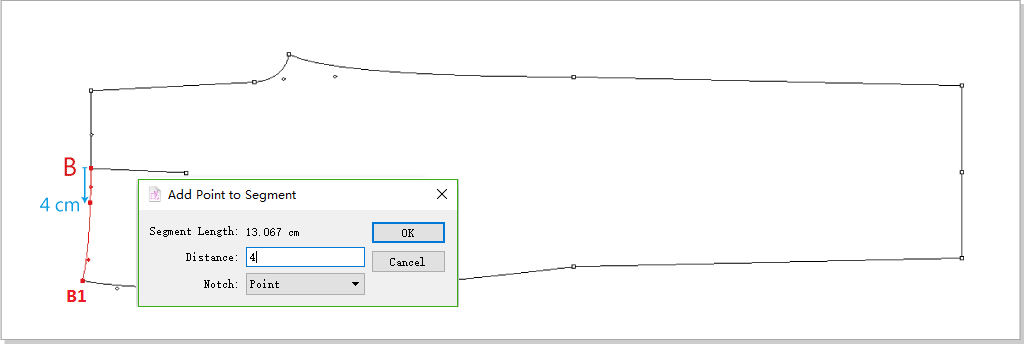
เลือก
 กดปุ่ม Option (Mac) หรือ Alt (Windows) ค้างไว้ แล้วคลิกซ้ายที่จุด C แล้วป้อนค่า
กดปุ่ม Option (Mac) หรือ Alt (Windows) ค้างไว้ แล้วคลิกซ้ายที่จุด C แล้วป้อนค่า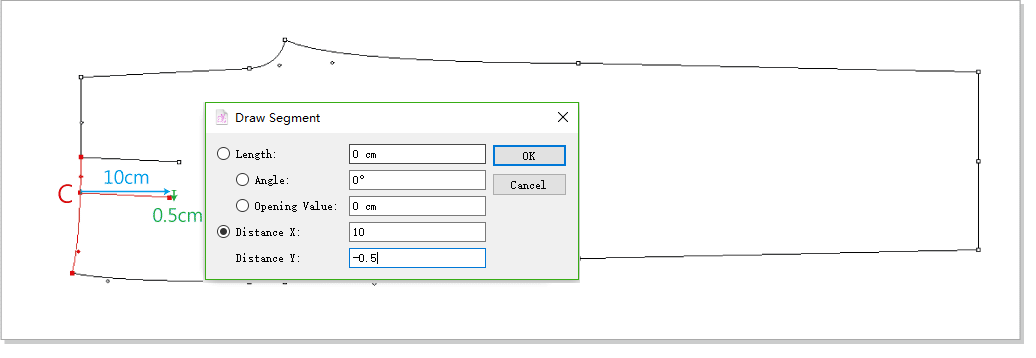
วาดเซ็กเมนท์ที่มีการวางตำแหน่งเกล็ดอยู่ ในงานชิ้นหลัง
ใช้
 เพื่อเลือกเส้นรอบเอวด้านหลัง เลือก
เพื่อเลือกเส้นรอบเอวด้านหลัง เลือก  เพื่อแบ่งเส้นรอบเอวออกเป็นสองส่วน
เพื่อแบ่งเส้นรอบเอวออกเป็นสองส่วน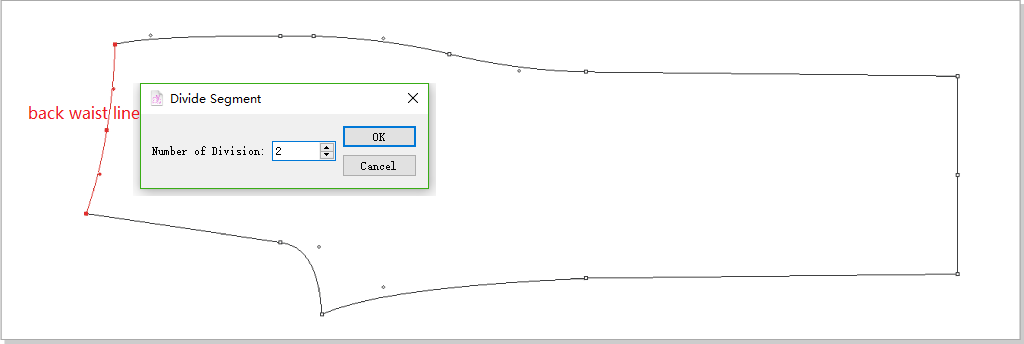
เลือก
 กดปุ่ม Option (Mac) หรือ Alt (Windows) ค้างไว้ แล้วคลิกซ้ายที่จุด A แล้วป้อนค่า
กดปุ่ม Option (Mac) หรือ Alt (Windows) ค้างไว้ แล้วคลิกซ้ายที่จุด A แล้วป้อนค่า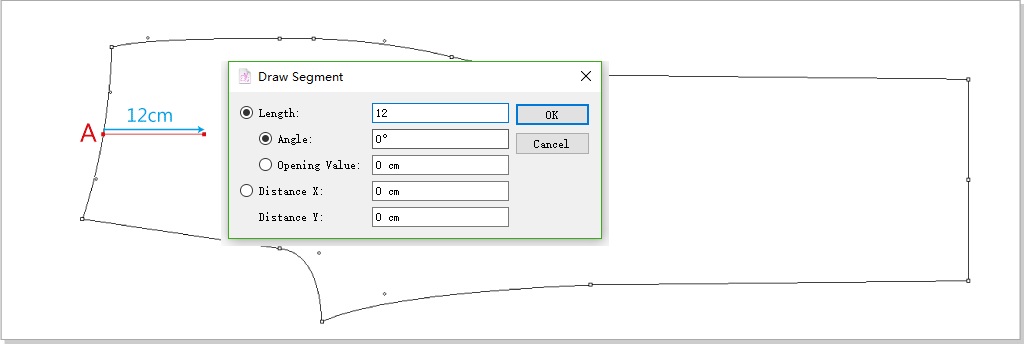
เลือกชิ้นงานส่วนหน้า คลิกเมนู [กระทำ] - [Pathfinder] - [สร้างโครงร่าง] ทำซ้ำการดำเนินการเดิมสำหรับชิ้นหลัง
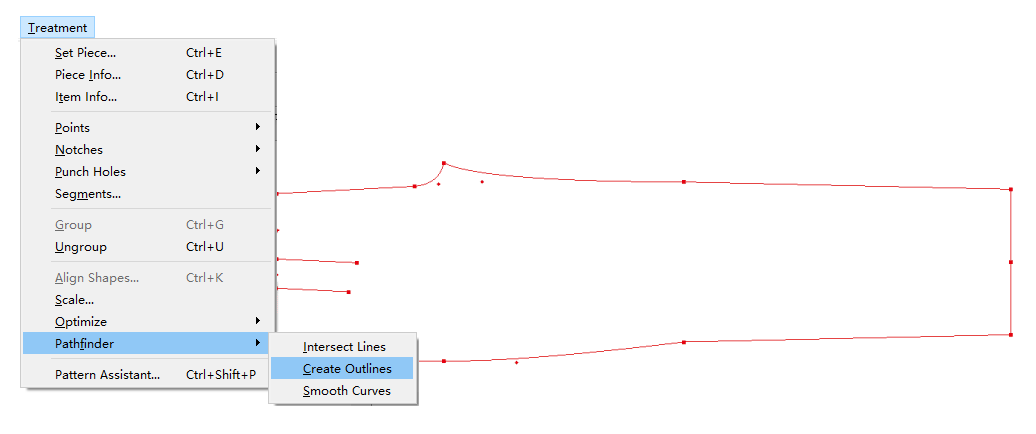
สร้างแนวเกล็ดโดยใช้เครื่องมือเกล็ด
ใช้
 เพื่อเลือกเซ็กเมนท์ตรงกลางของเกล็ด ให้เลือก
เพื่อเลือกเซ็กเมนท์ตรงกลางของเกล็ด ให้เลือก  คลิกจุดเกล็ดของเซ็กเมนท์นั้น กล่องโต้ตอบจะปรากฏขึ้น แล้วป้อนค่า
คลิกจุดเกล็ดของเซ็กเมนท์นั้น กล่องโต้ตอบจะปรากฏขึ้น แล้วป้อนค่า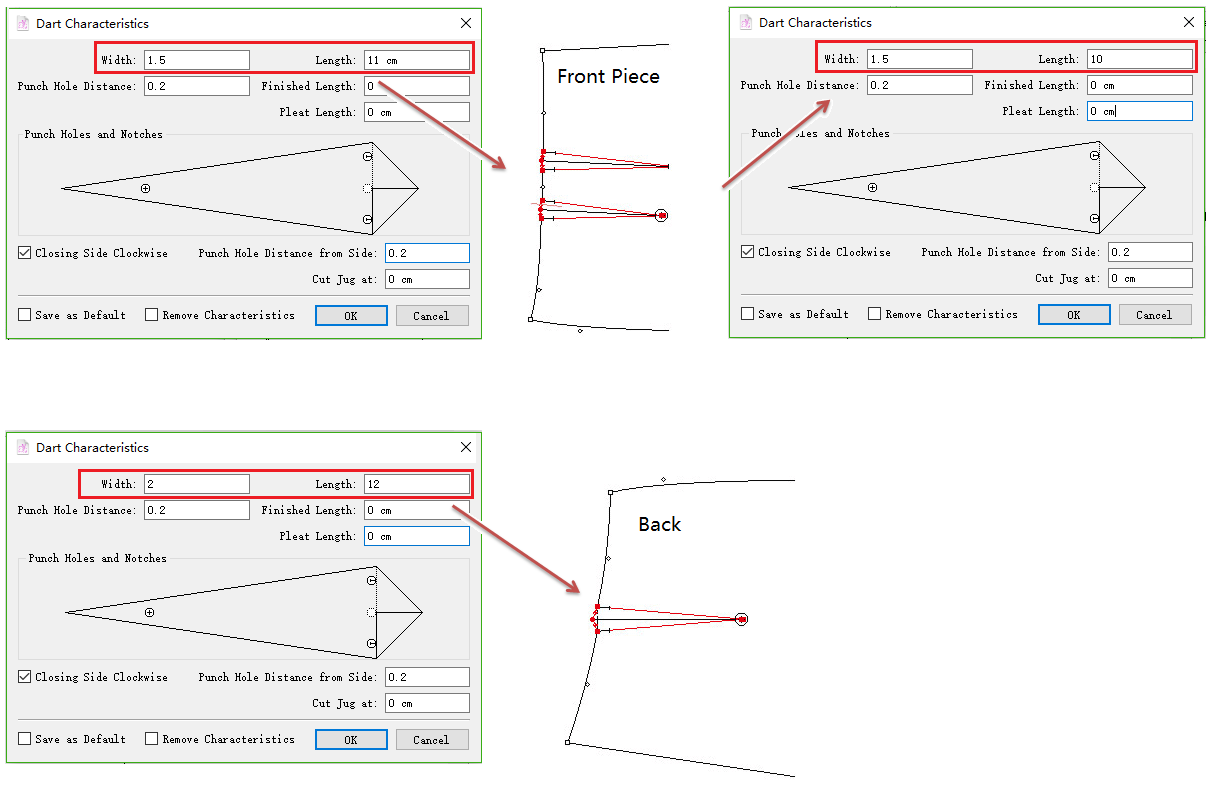
แก้ไขเซ็กเมนต์โดยใช้เครื่องมือซิ้งค์สัดส่วน
ใช้
 เพื่อเลือกเส้นสีแดงและเกล็ด ให้เลือก
เพื่อเลือกเส้นสีแดงและเกล็ด ให้เลือก  คลิกจุด A หลังจากแก้ไขเซ็กเมนท์แล้ว ให้คลิกขวาหนึ่งครั้ง ทำซ้ำขั้นตอนการดำเนินการก่อนหน้านี้สำหรับชิ้นงานด้านหลัง
คลิกจุด A หลังจากแก้ไขเซ็กเมนท์แล้ว ให้คลิกขวาหนึ่งครั้ง ทำซ้ำขั้นตอนการดำเนินการก่อนหน้านี้สำหรับชิ้นงานด้านหลัง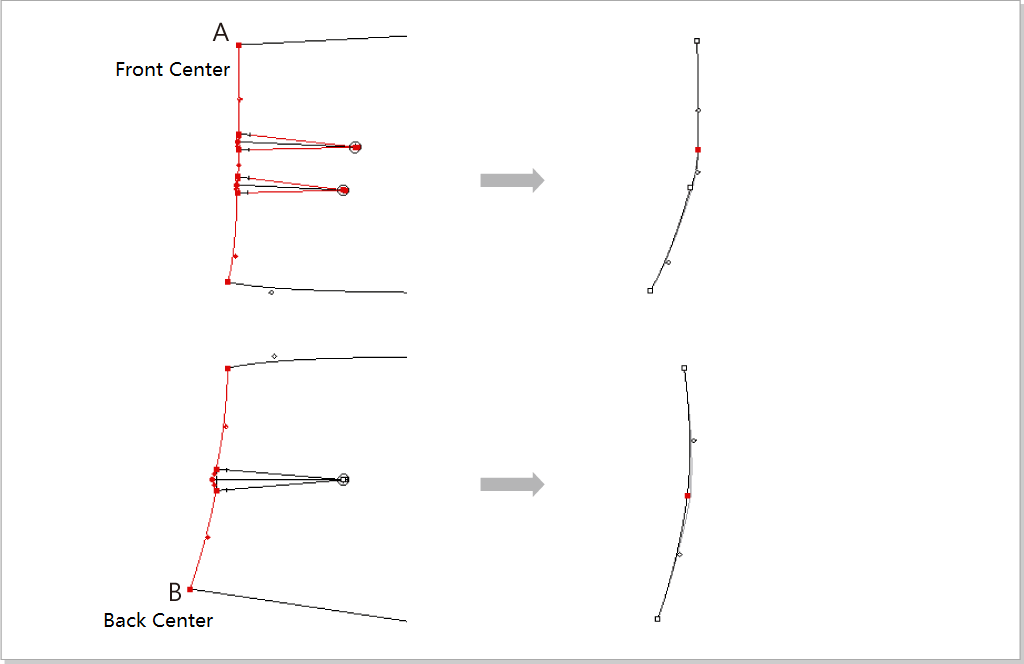
ใช้
 เพื่อเลือกเซ็กเมนท์สีแดง เลือก
เพื่อเลือกเซ็กเมนท์สีแดง เลือก  คลิกจุด A แล้วเลือกจุด B หลังจากแก้ไขเซ็กเมนท์แล้ว ให้คลิกขวาหนึ่งครั้ง ทำซ้ำขั้นตอนนี้สำหรับส่วนปลายขากางเกงและเป้ากางเกง
คลิกจุด A แล้วเลือกจุด B หลังจากแก้ไขเซ็กเมนท์แล้ว ให้คลิกขวาหนึ่งครั้ง ทำซ้ำขั้นตอนนี้สำหรับส่วนปลายขากางเกงและเป้ากางเกง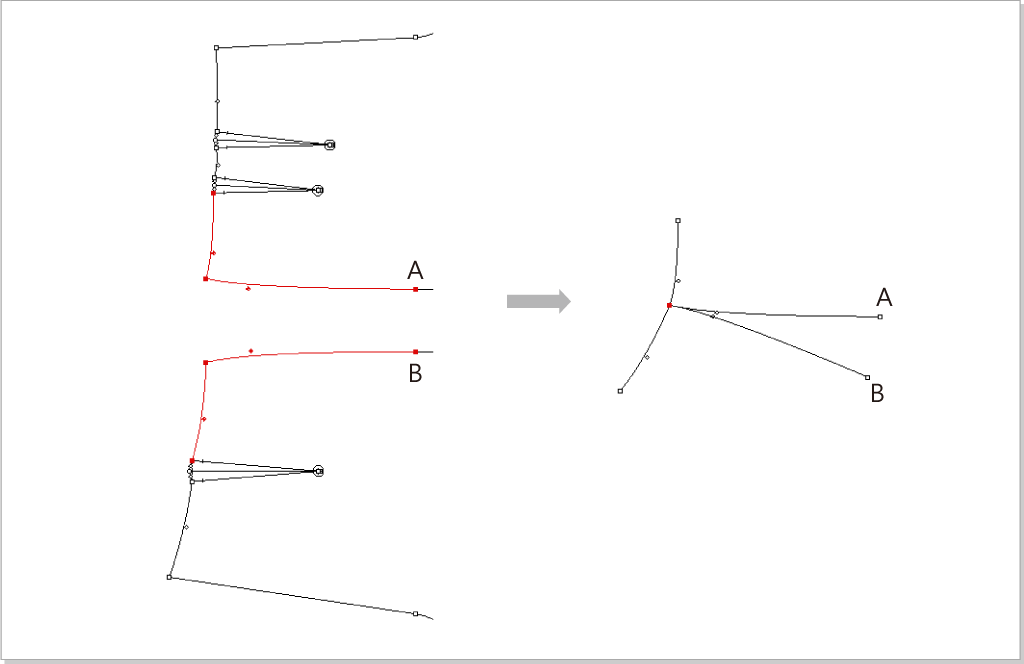
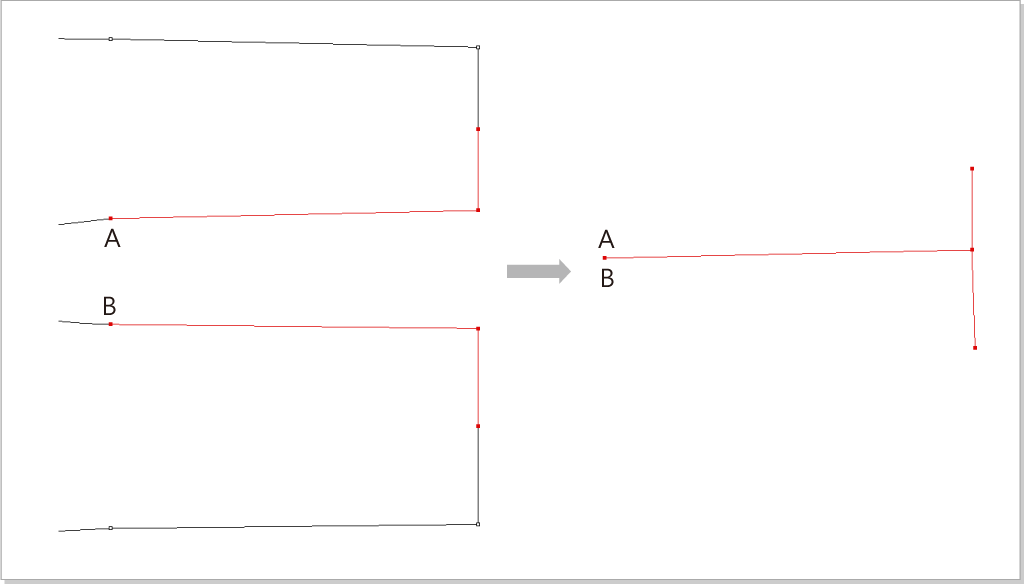
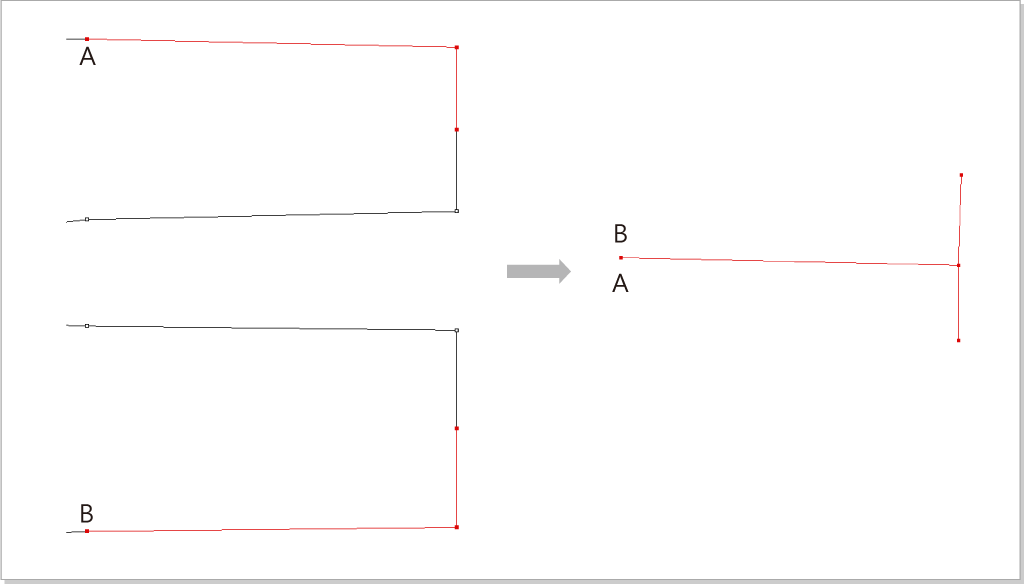
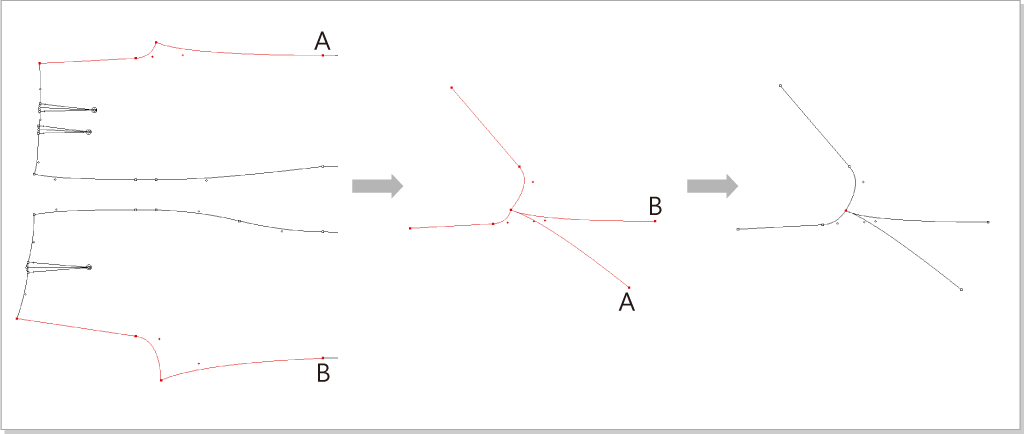
ตรวจสอบความยาวของชิ้นงานโดยใช้ Walking Piece
ใช้
 เพื่อเลือกตะเข็บข้างจากชิ้นงานหน้าและชิ้นงานด้านหลัง เลือก
เพื่อเลือกตะเข็บข้างจากชิ้นงานหน้าและชิ้นงานด้านหลัง เลือก  คลิกจุด A จากนั้นคลิก B กล่องโต้ตอบจะปรากฏขึ้นหลังจากจำลองการเย็บผ้าแล้ว ให้ดับเบิลคลิกที่ค่าเพื่อเปลี่ยนค่า จากนั้นคลิก [ตกลง] ทำซ้ำขั้นตอนเดิมสำหรับตะเข็บด้านใน
คลิกจุด A จากนั้นคลิก B กล่องโต้ตอบจะปรากฏขึ้นหลังจากจำลองการเย็บผ้าแล้ว ให้ดับเบิลคลิกที่ค่าเพื่อเปลี่ยนค่า จากนั้นคลิก [ตกลง] ทำซ้ำขั้นตอนเดิมสำหรับตะเข็บด้านใน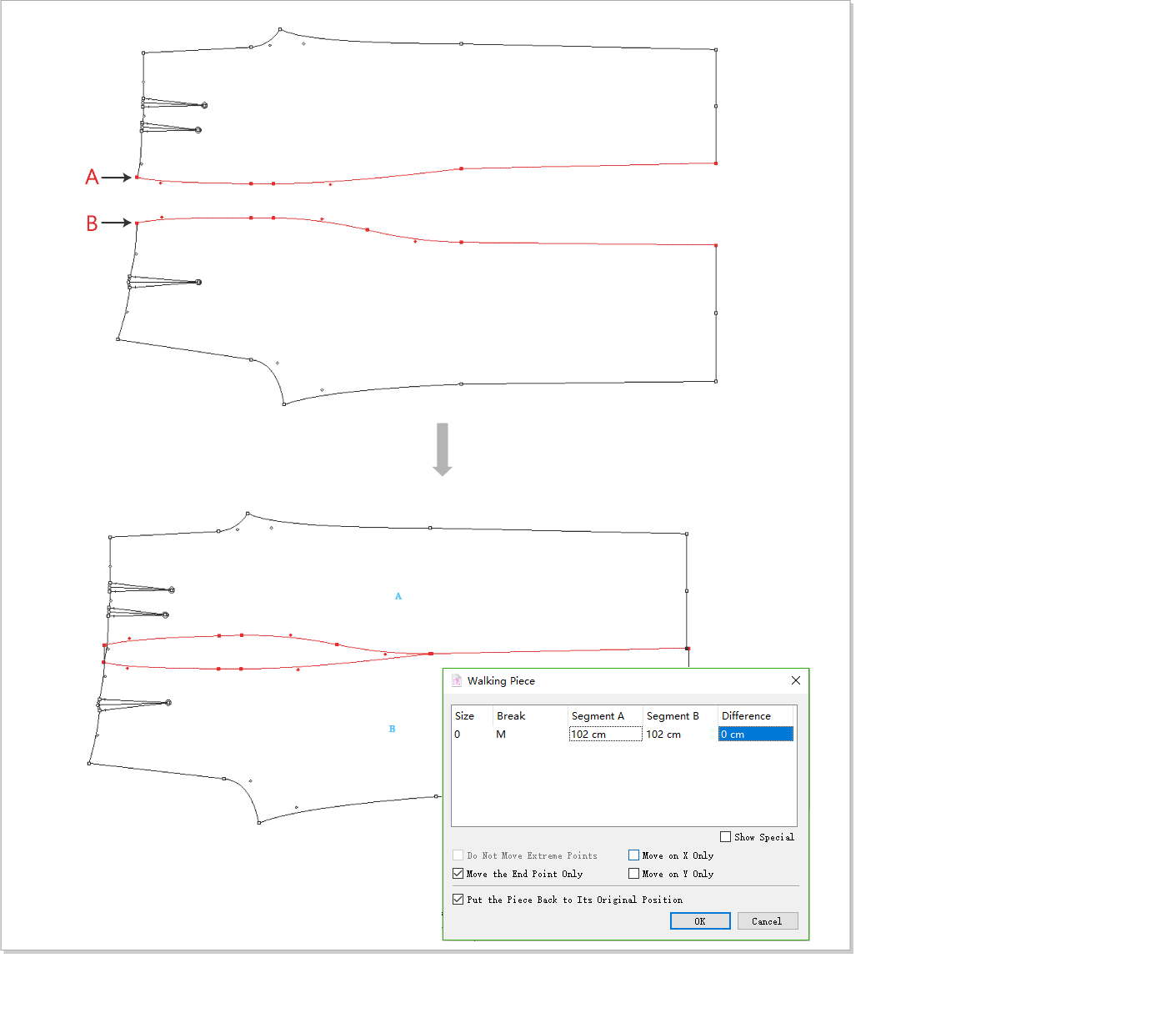
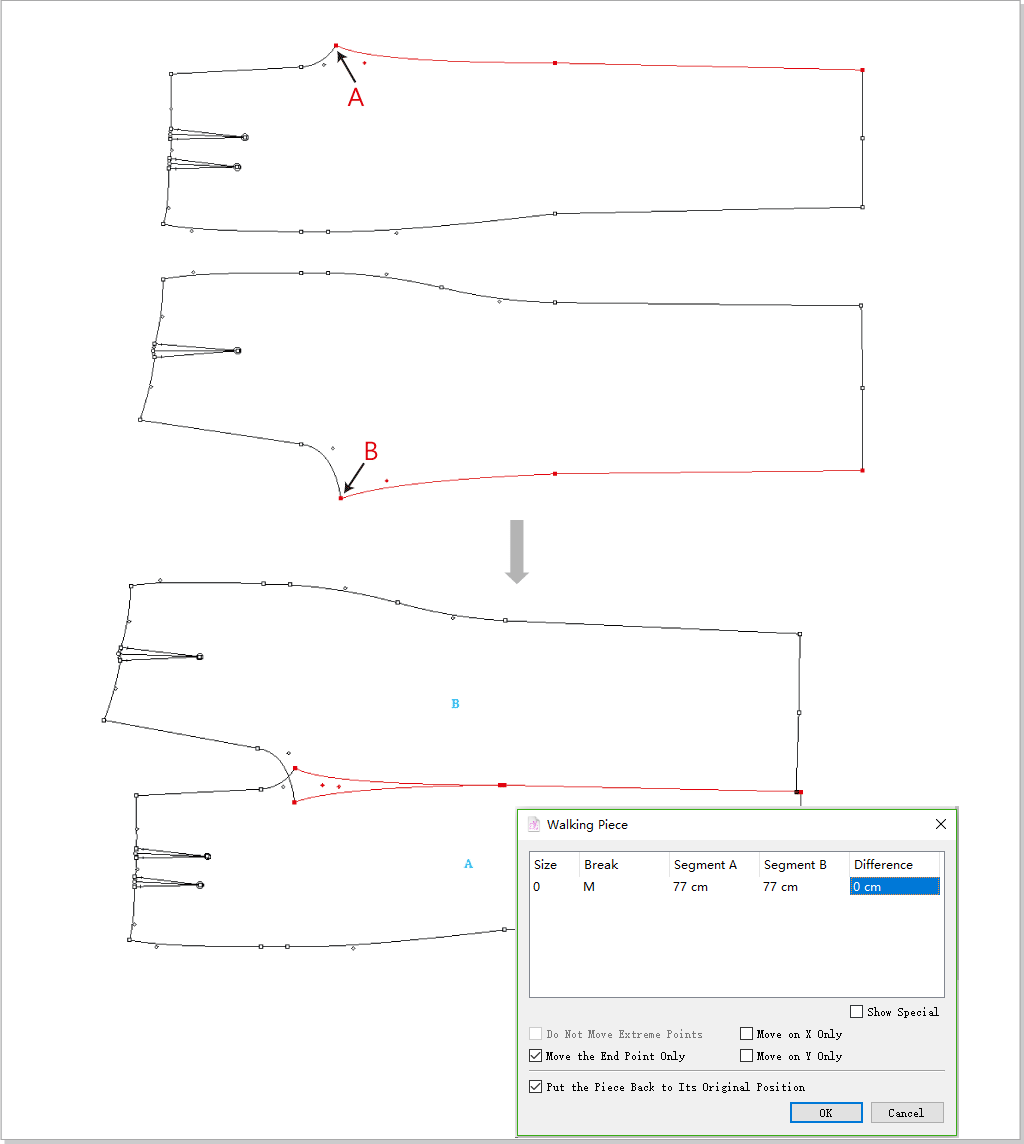
ตั้งค่าชิ้นงาน
คลิกขวาที่ชิ้นงาน เมนูแบบเลื่อนลงจะปรากฏขึ้น คลิก [ตั้งค่าชิ้นงานจากเส้นร่าง] เพื่อเปิดหน้าต่าง ป้อนข้อมูลที่ต้องการตามภาพด้านล่าง และคลิก [ตกลง]
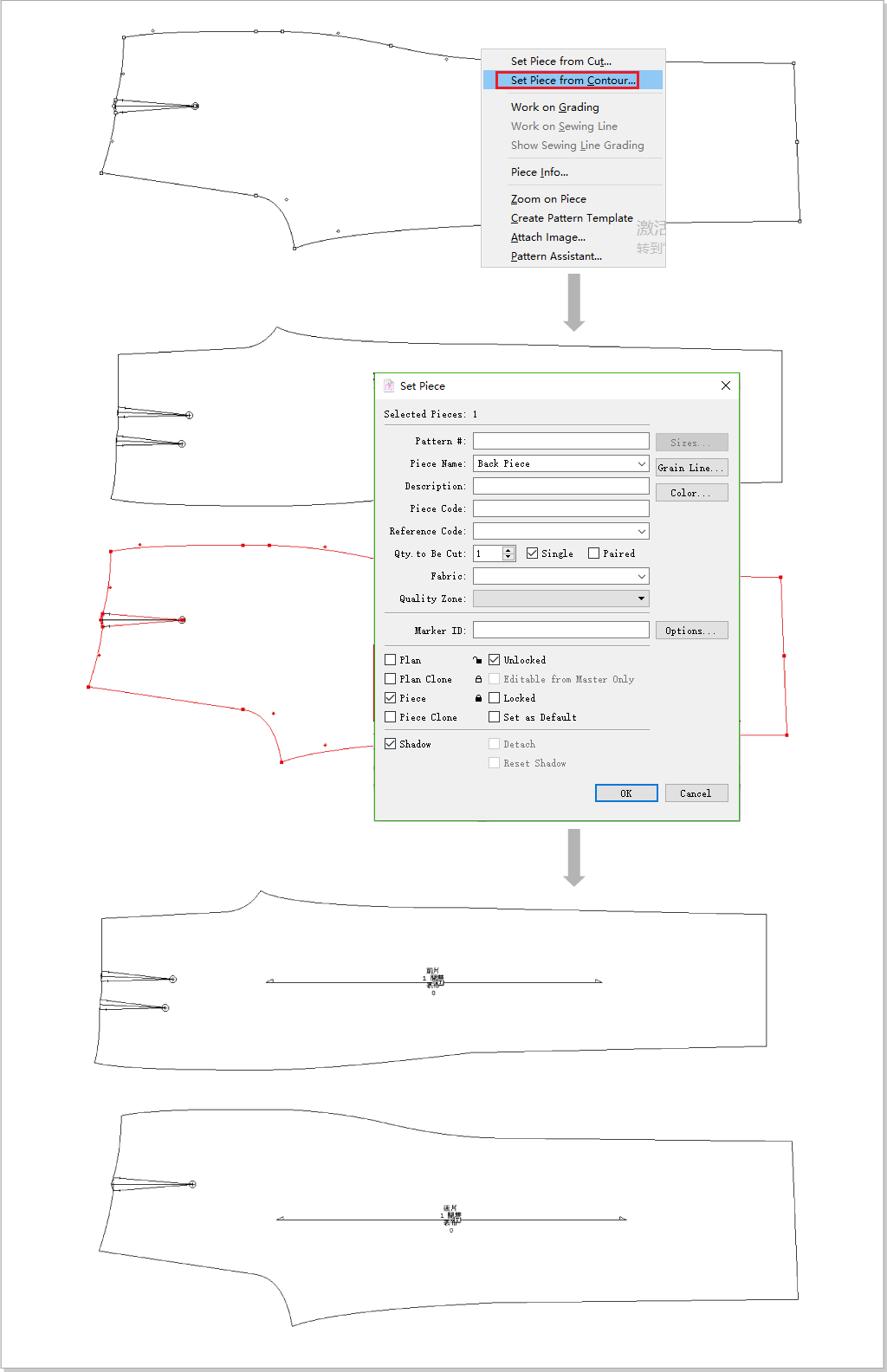
เพิ่มระยะเผื่อเย็บ
เลือกเซ็กเมนท์ที่ต้องการในชิ้นงานแพทเทิร์น เลือก
 คลิกเซ็กเมนท์ที่เลือก แล้วป้อนค่า
คลิกเซ็กเมนท์ที่เลือก แล้วป้อนค่า